您的位置:上海毫米网络优化公司 > 网站优化分享 >
相关推荐recommended
- Idea 反编译jar包
- Node Version Manager(nvm):轻松管理 Node
- 链表基础知识详解(非常详细简单易懂)
- 基于大模型的Text2SQL微调的实战教程(二)
- springboot与tomcat关系
- MYSQL下载及安装完整教程
- SpringBoot 使用【AOP 切面+注解】实现在请求调用 Con
- 漫途水产养殖水质智能监测方案,科技助力养殖业高效生产!
- Aivis:AI语音模仿系统
- SQL之CASE WHEN用法详解
- Springboot利用CompletableFuture异步执行线程
- re:Invent 构建未来:云计算&生成式 AI 诞生科技新
- 【Golang】Golang超级实用的代码流
- SQL LIKE 运算符:用法、示例和通配符解释
- 「PHP系列」PHP E-mail 注入防止注入
- 如何使用phpStudy快速搭建一个网站
- 【Node.js小知识】npm install出现:npm ERR!
- php
- 【python】flask结合SQLAlchemy,在视图函数中实现对
- 运维:mysql常用的服务器状态命令
- Mybatis之批量更新数据
- QT学习之路——Qt QMySQL driver not loaded
- 金融支付系统中的云计算与边缘计算
- 免费的ChatGPT网站(10个)
- SpringBoot项目中各层的关系和作用
- SQL Server数据库日志查看若已满需要清理的三种解决方案
- Unity让一辆越野车沿着指定路径自动行驶(非手动操作)
- 缓存相关知识总结
- SpringBoot的 ResponseEntity类讲解(具体讲解返
- 大白话,visual studio code配置PHP+解决PHP缺少
IDEA2021创建Java web项目与集成Tomcat 以及导入Servlet.jar包
作者:mmseoamin日期:2024-03-20
IDEA2021创建Java web项目与集成Tomcat以及导入Servlet.jar包
由于本人在配置环境时遭受了无数痛苦,在第三次上机课后重新配置了这时候的第八次,决心记录下来😭
(以备不时之需,虽然我已经非常熟练了)
首先,创建普通的Java项目
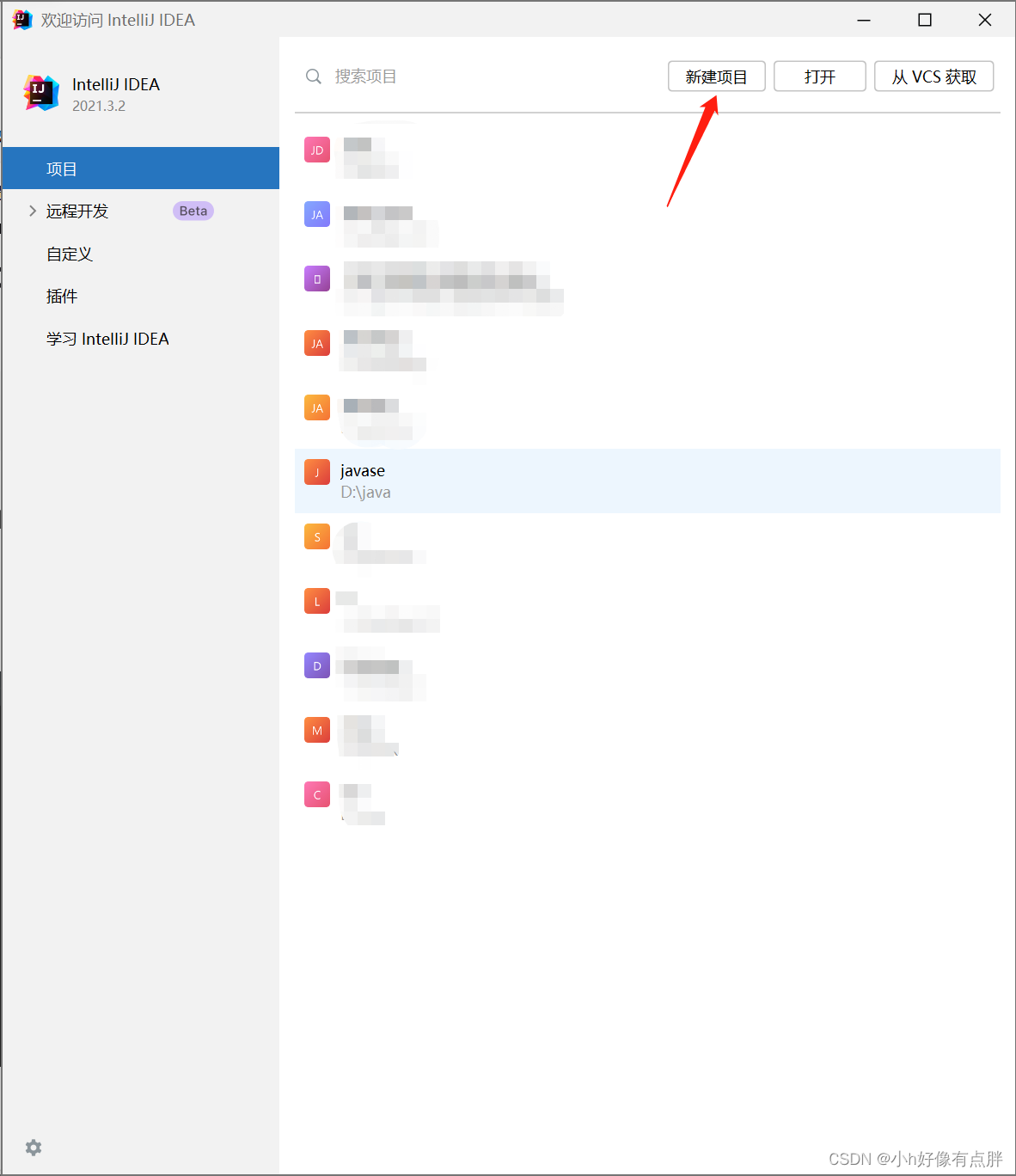
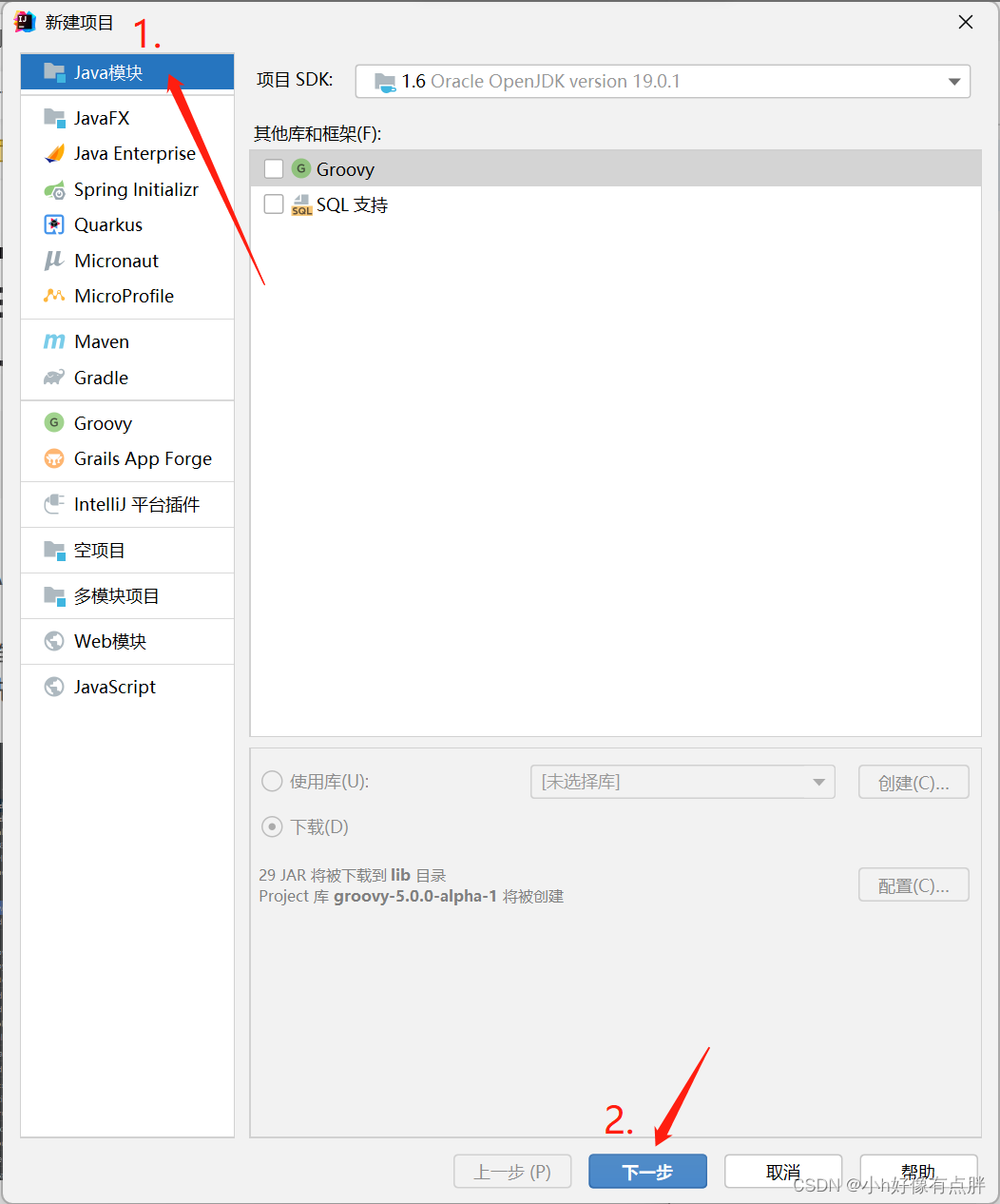
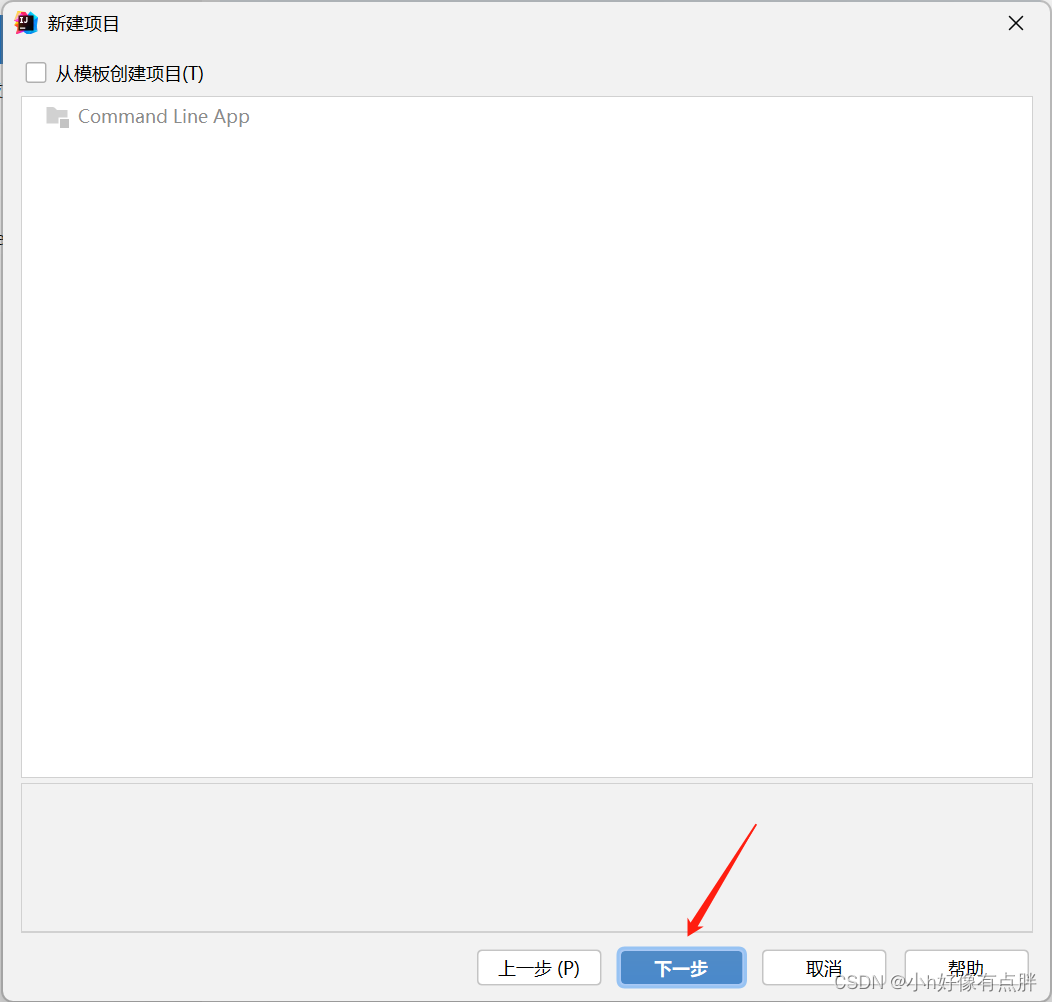
在合适位置存放项目
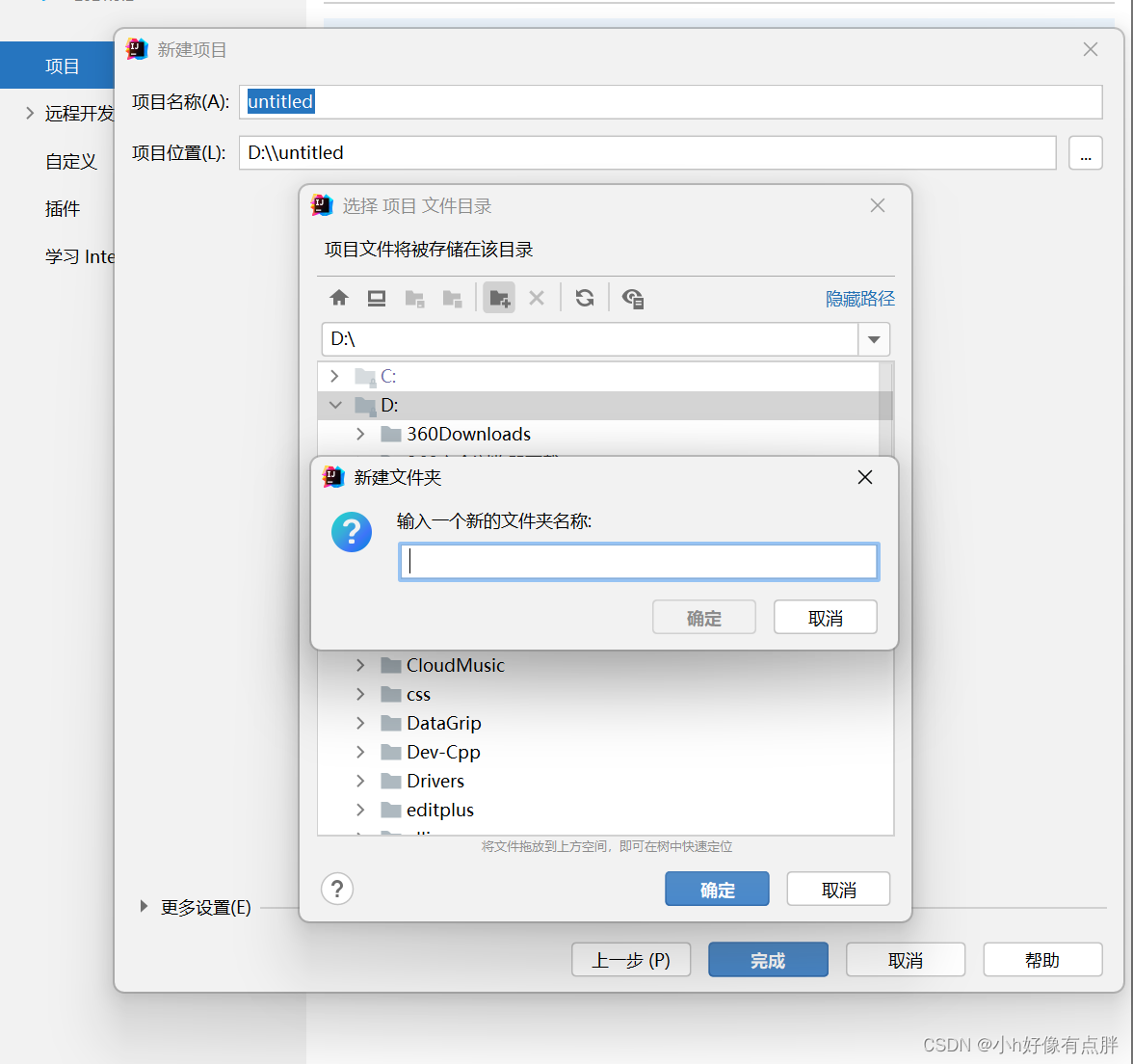
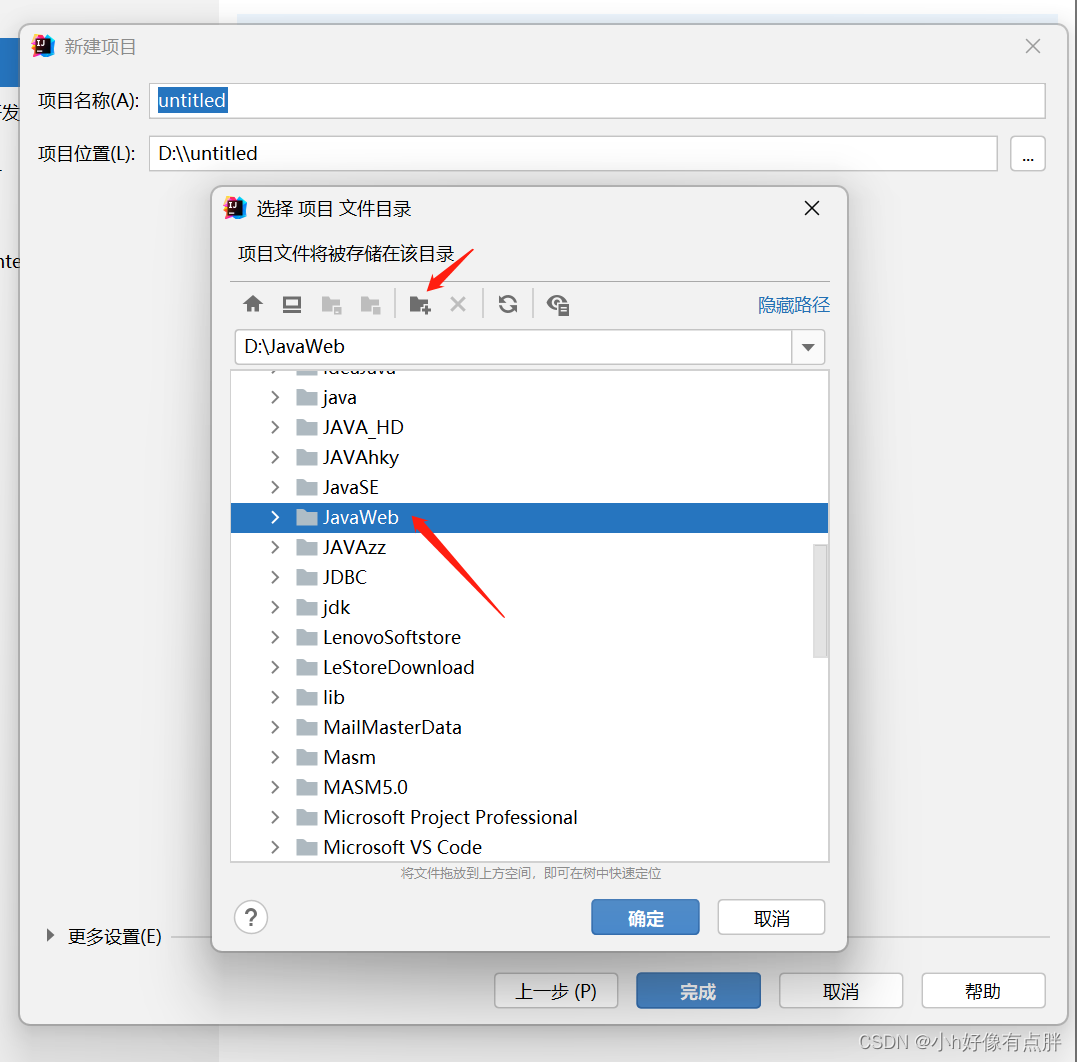
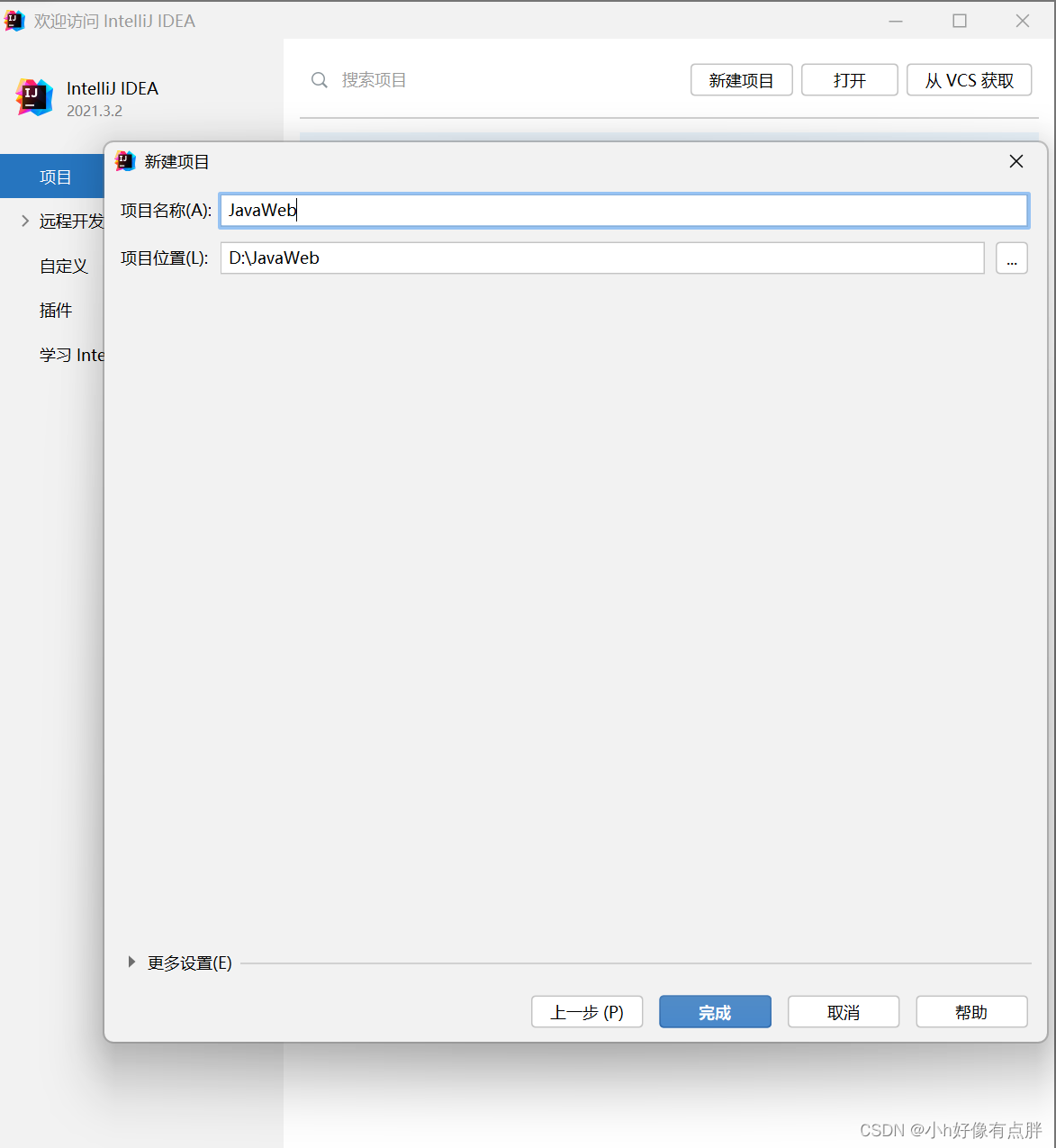
项目建立完毕
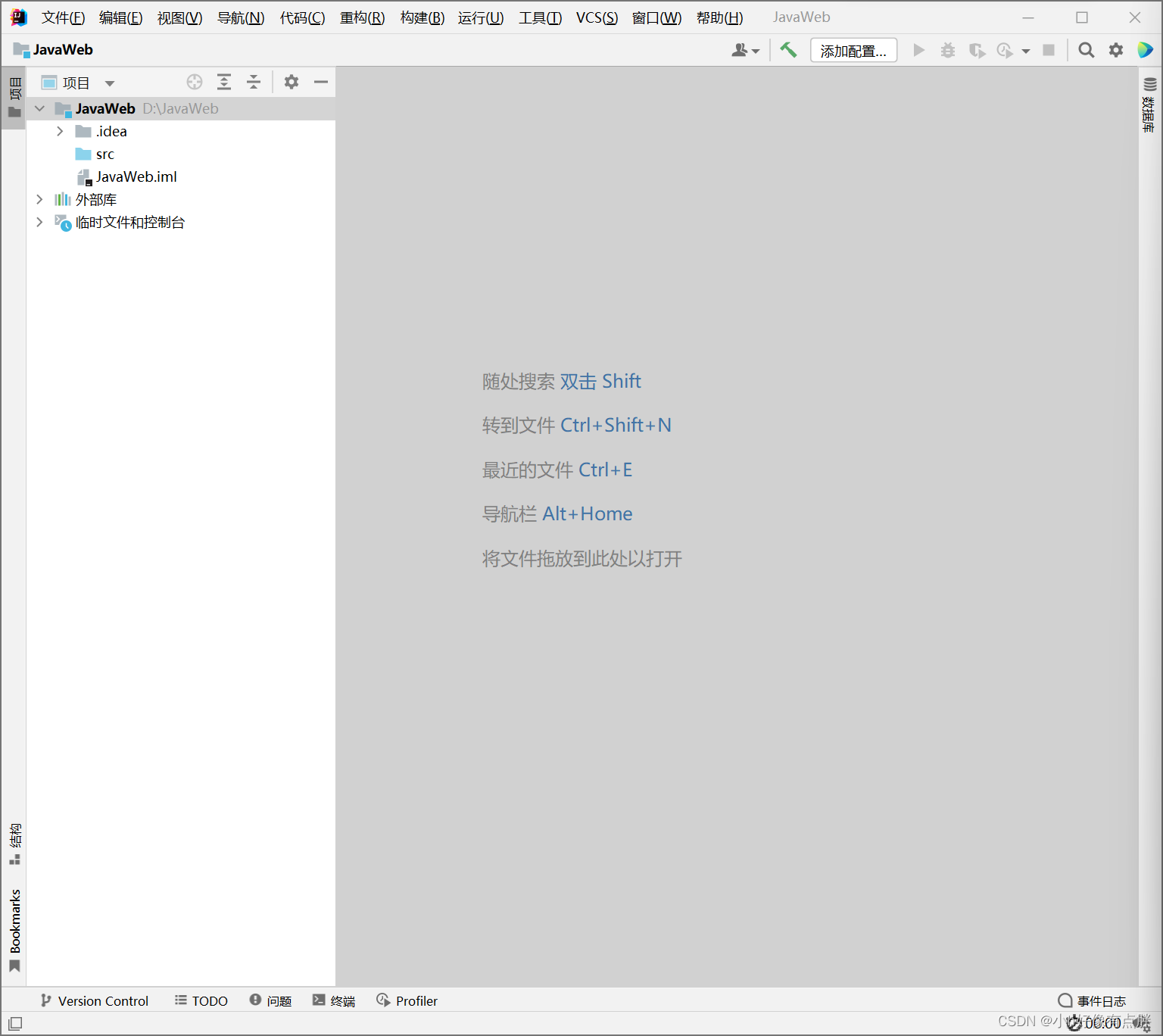
右键添加框架支持
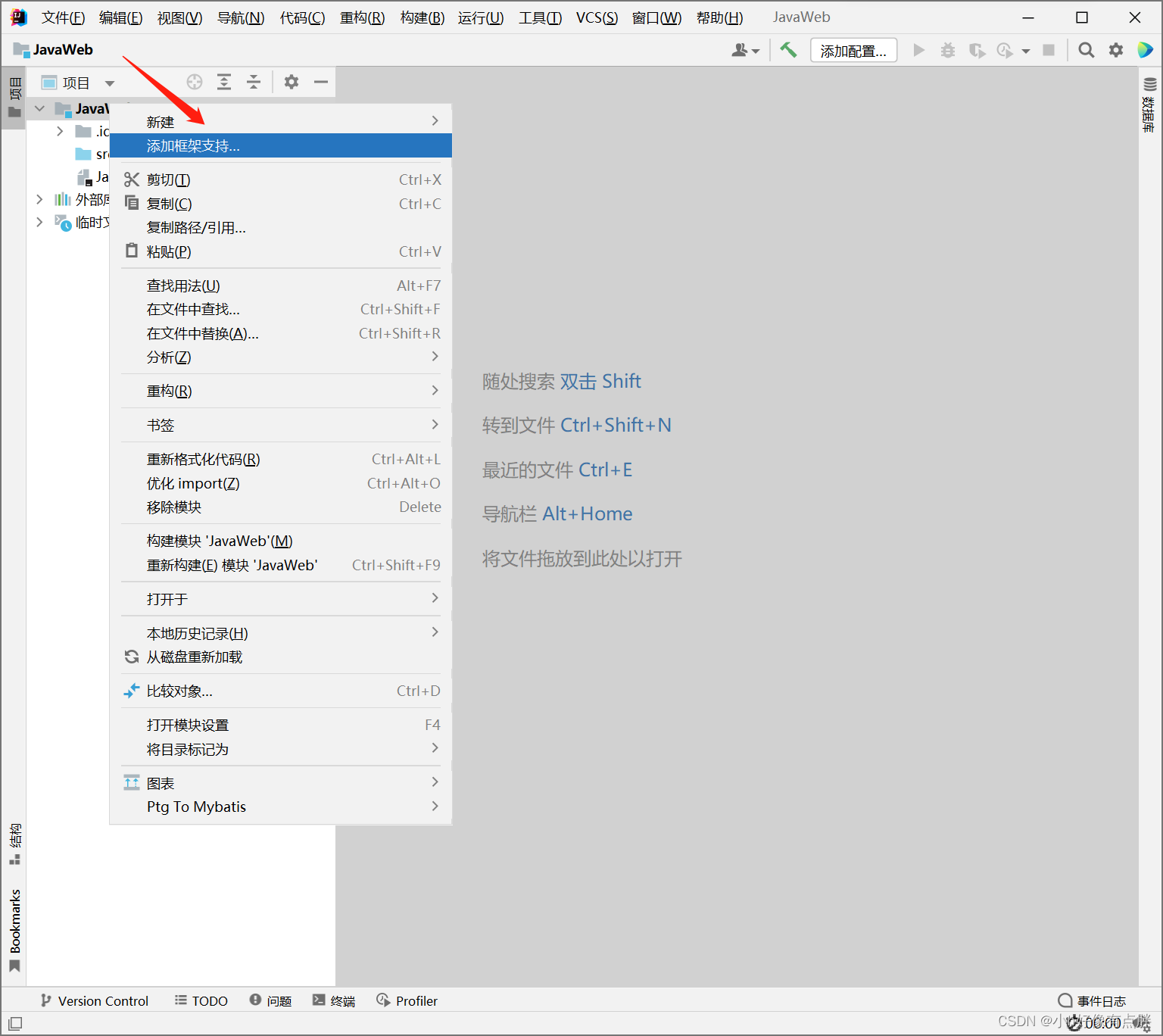
勾选如图选项
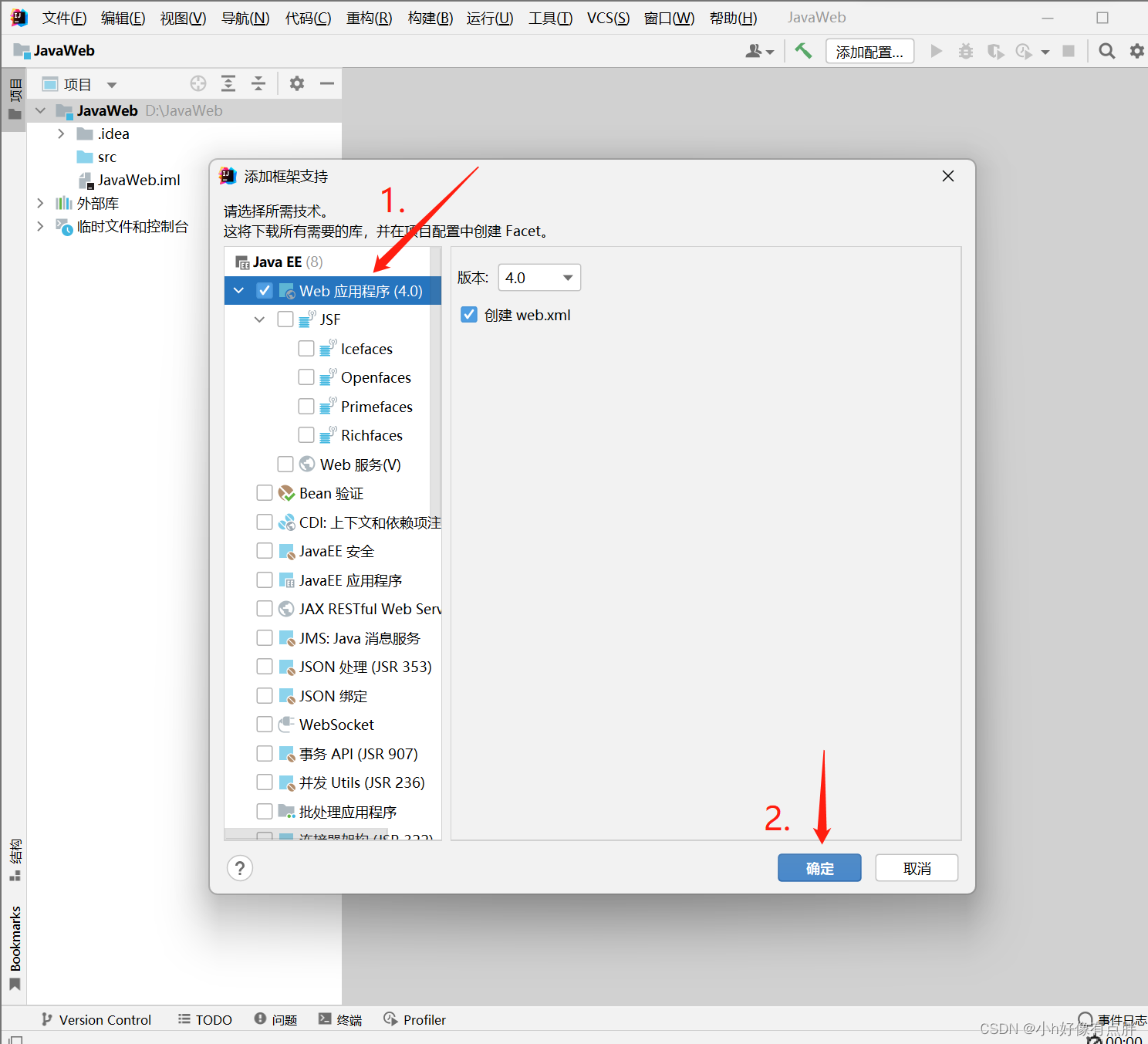
然后会生成如图的新文件夹,右键新建两个目录
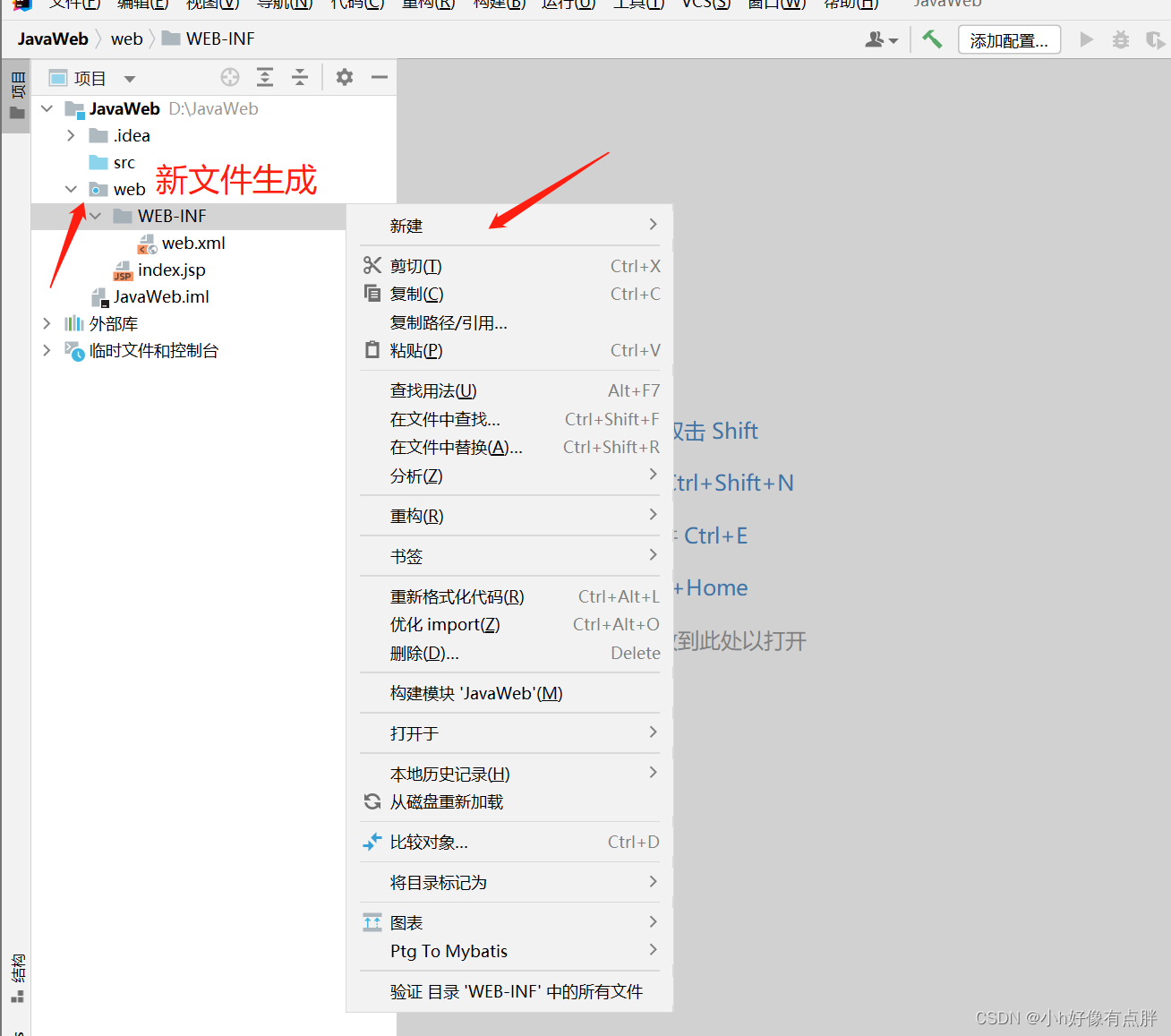
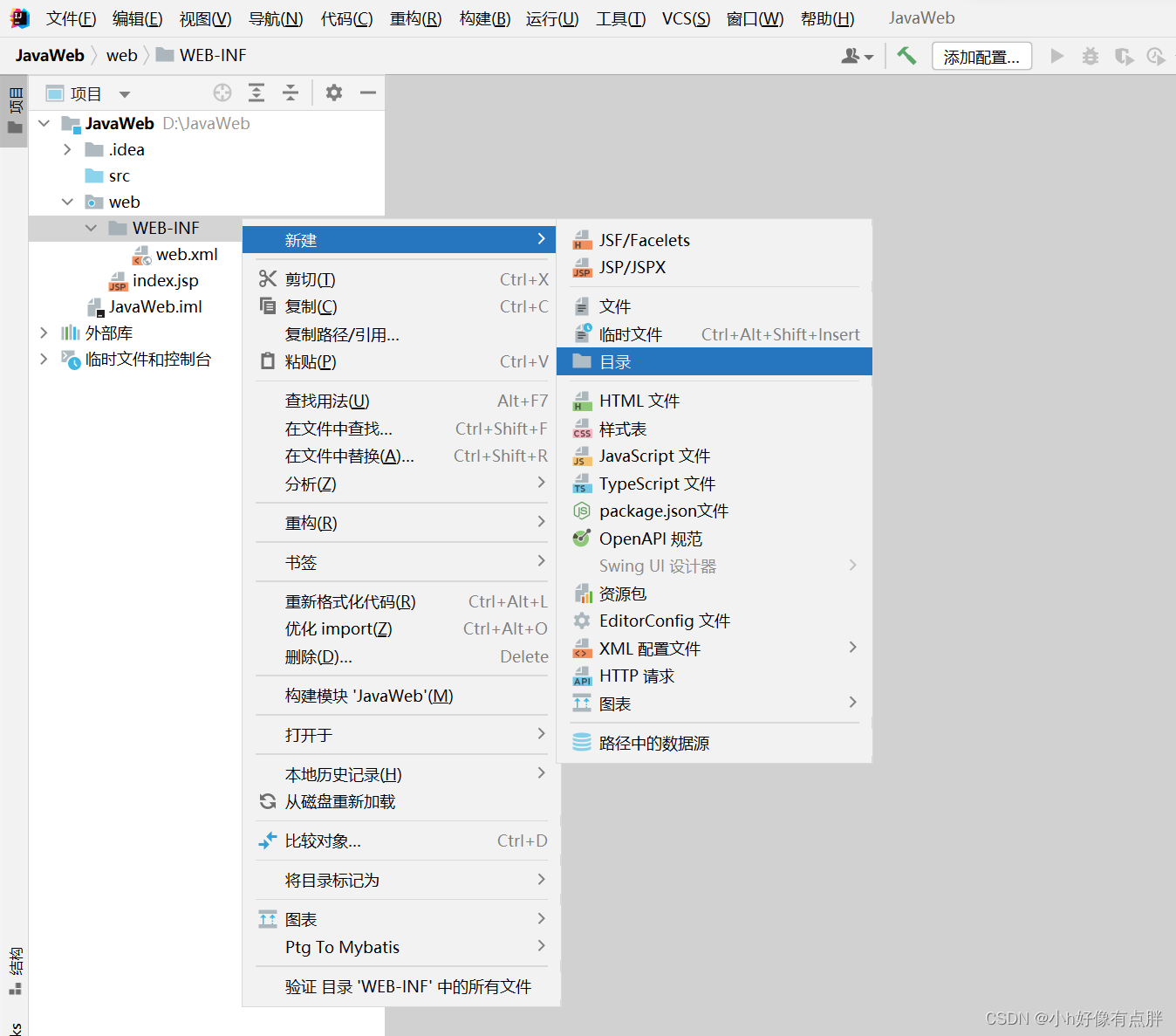
新建两个文件夹
一个classes,一个lib
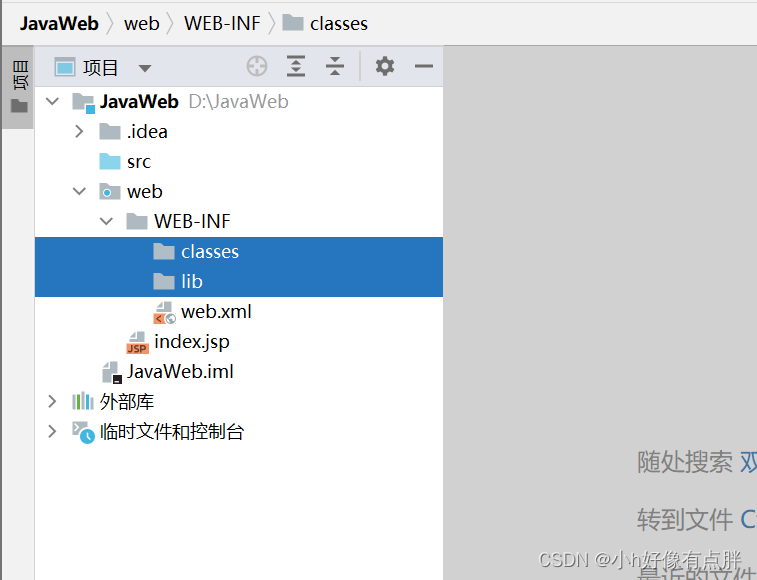
进入 文件 --> 项目结构
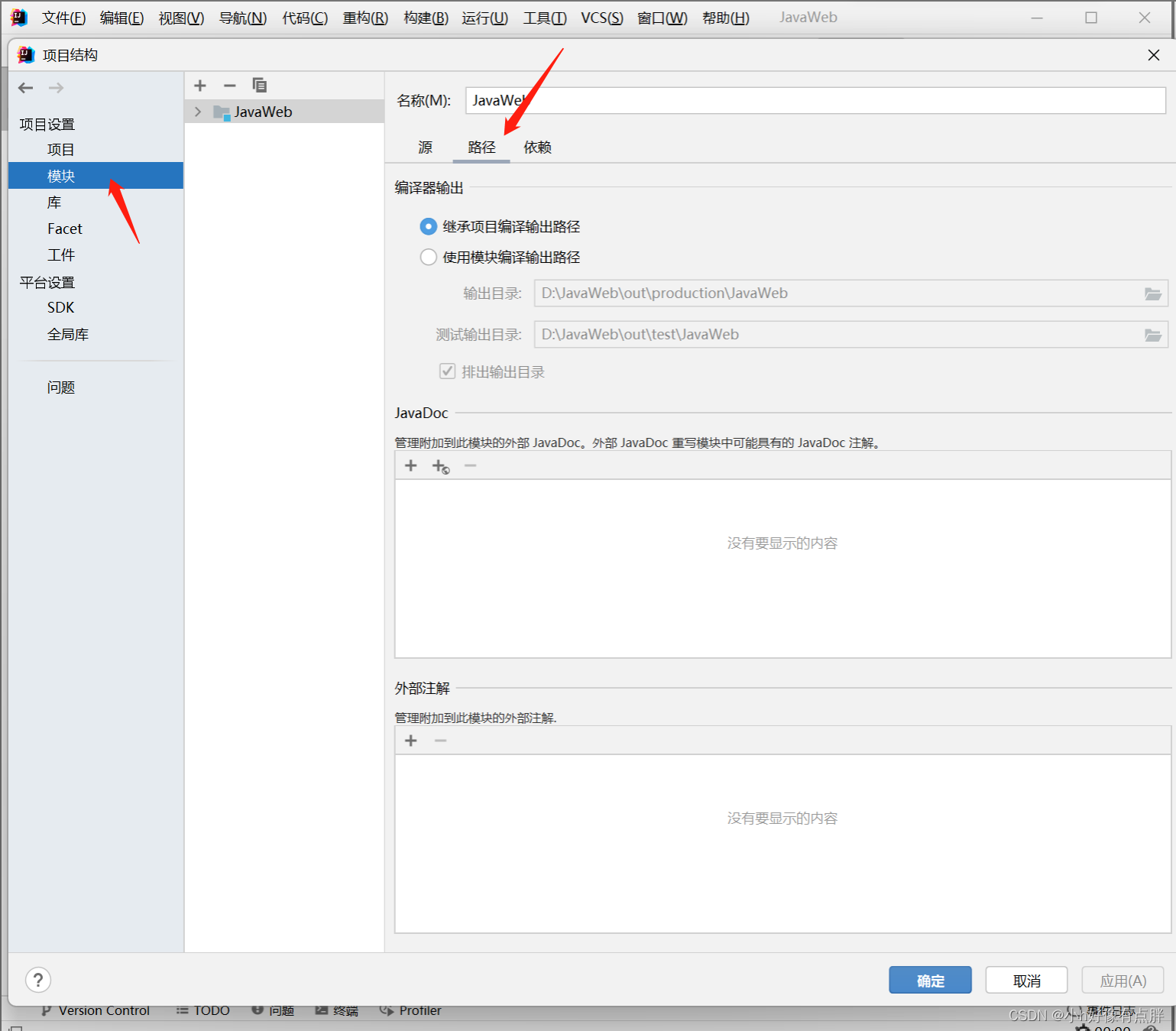
修改模块路径
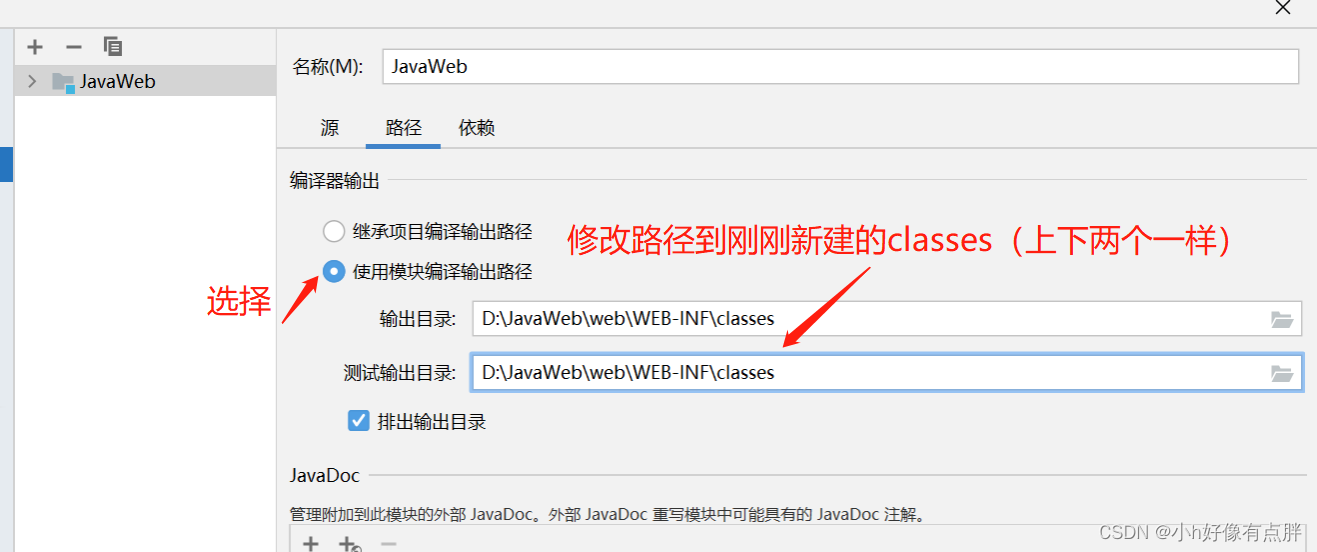
添加依赖
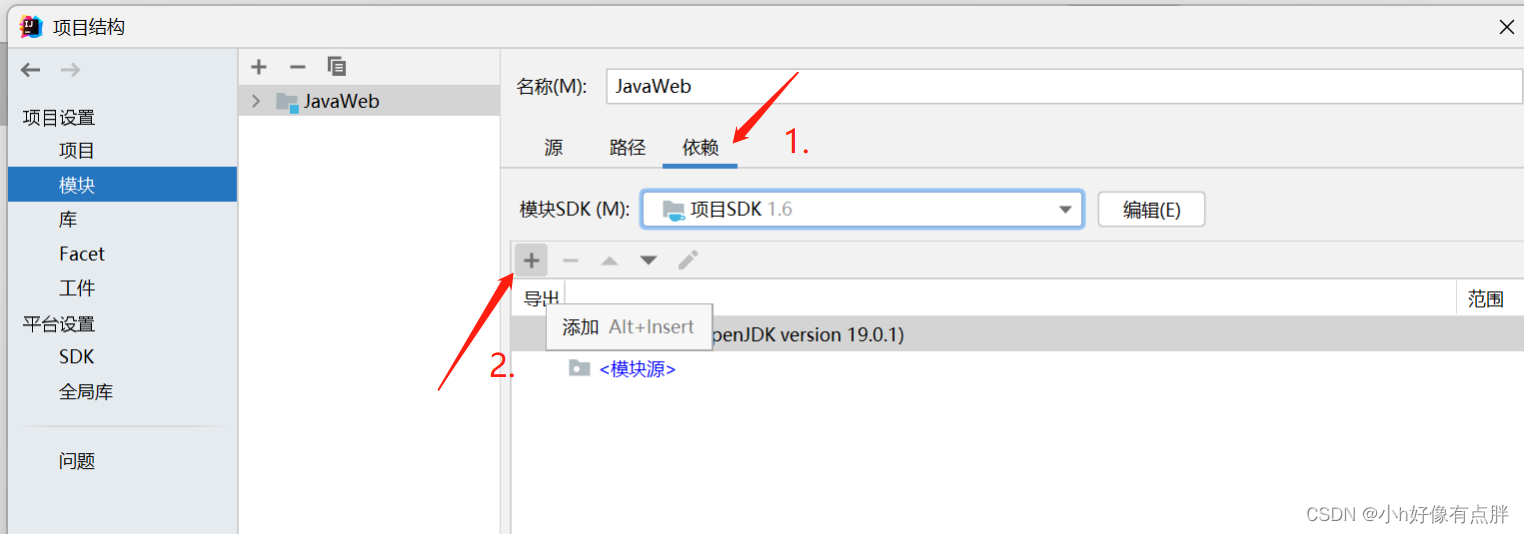
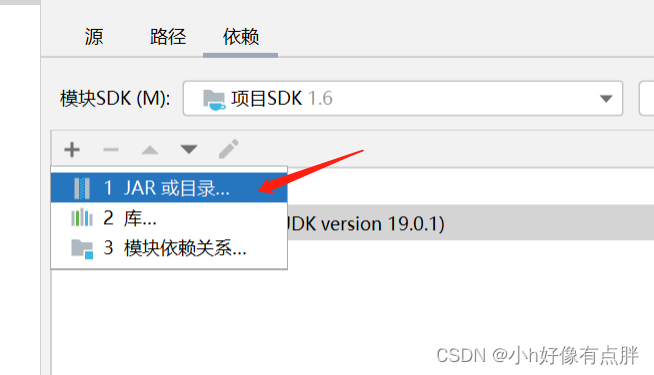
选择Java项目里面的新建lib文件夹
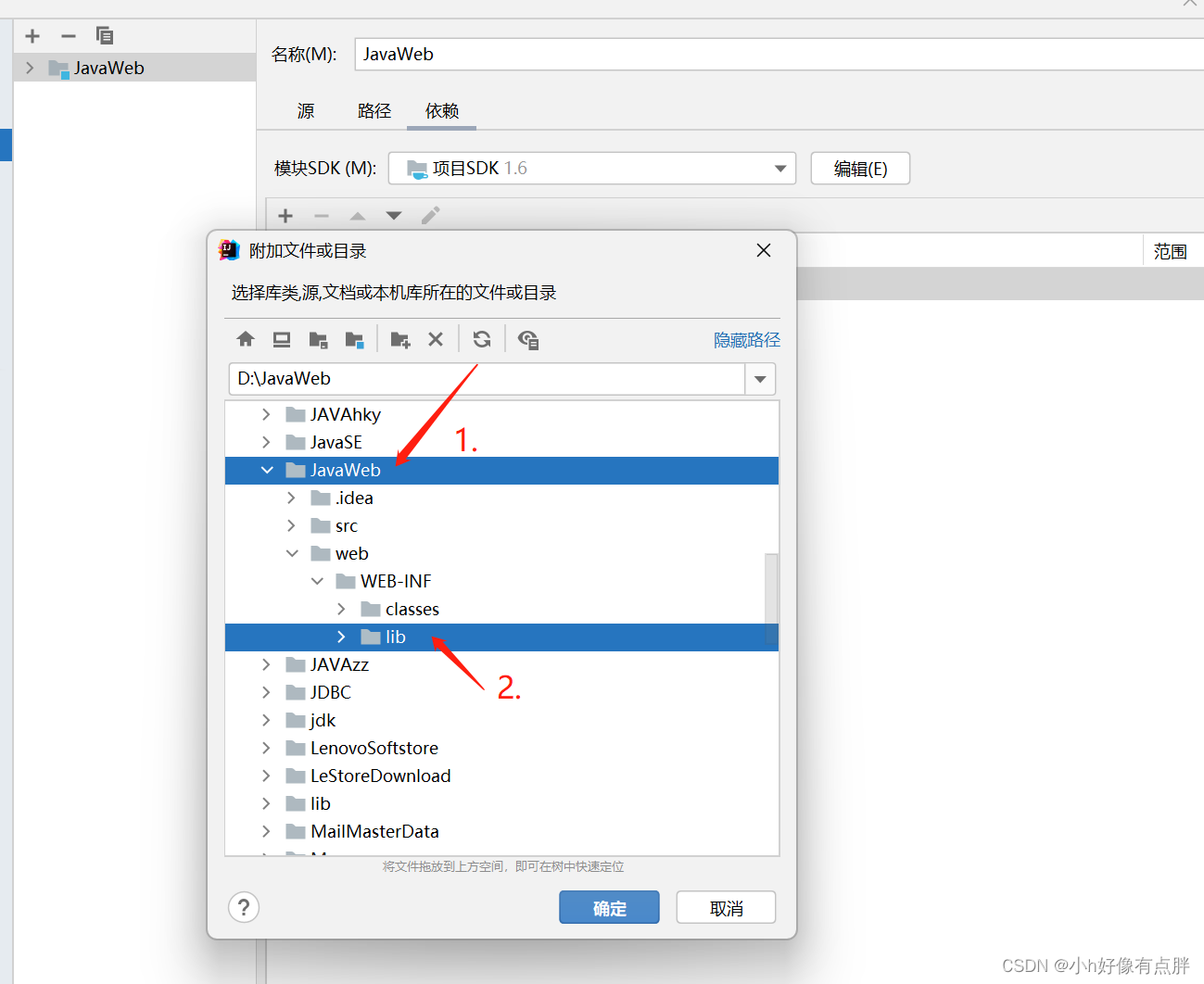
选择jar
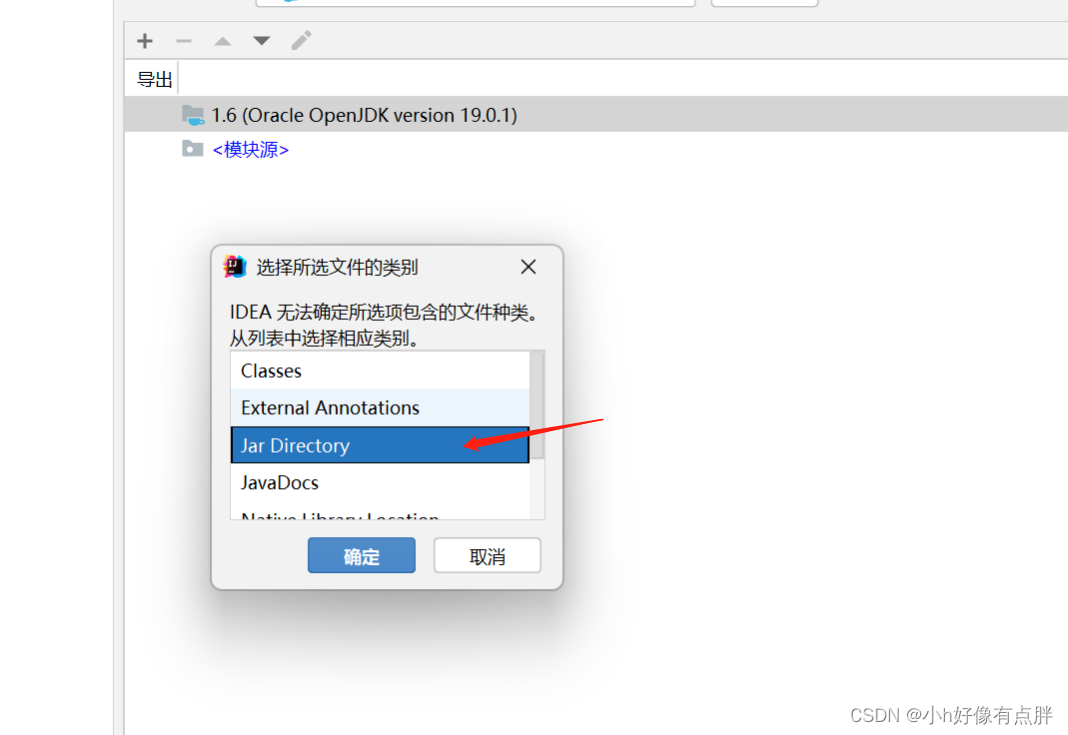
配置tomcat
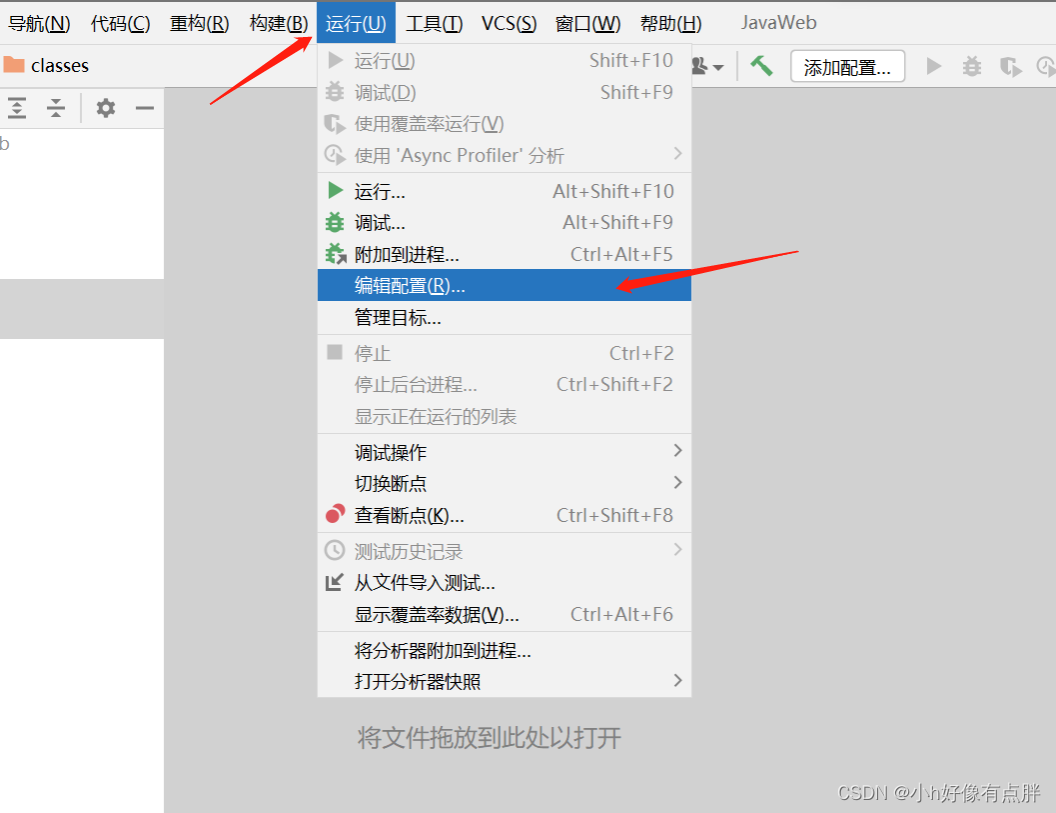
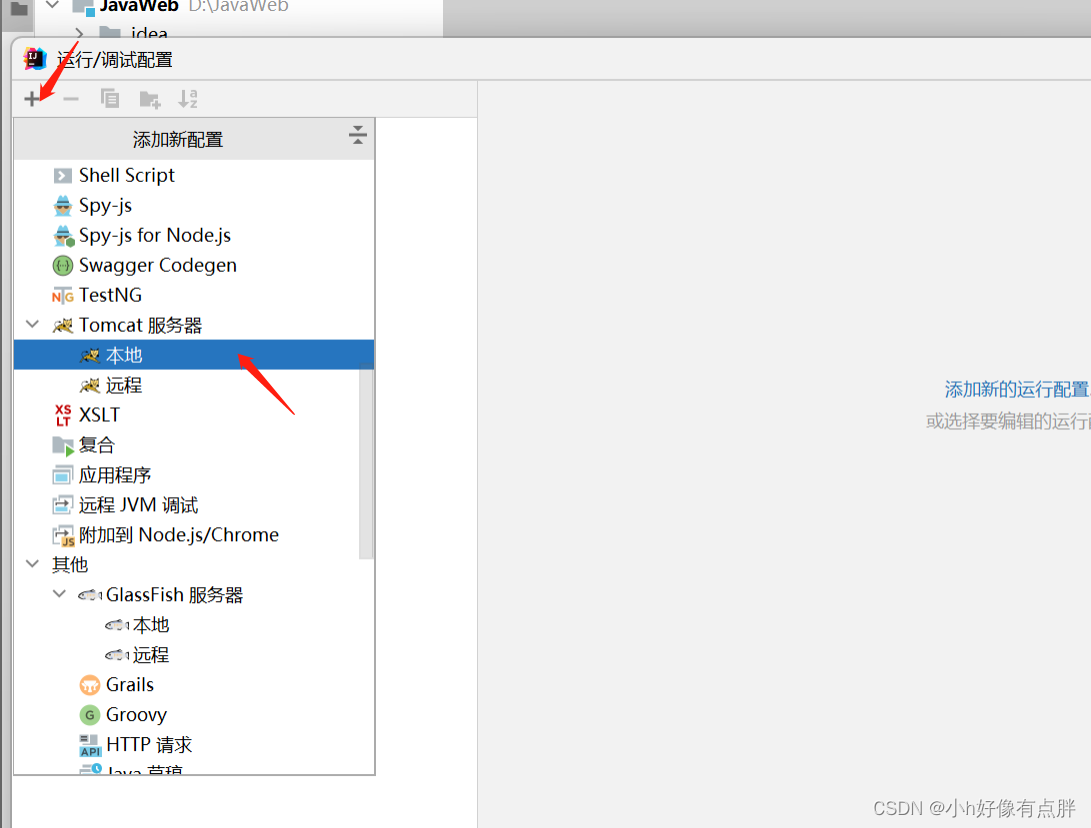
右下角可能会有Fix/修复标记 先点击再进行操作
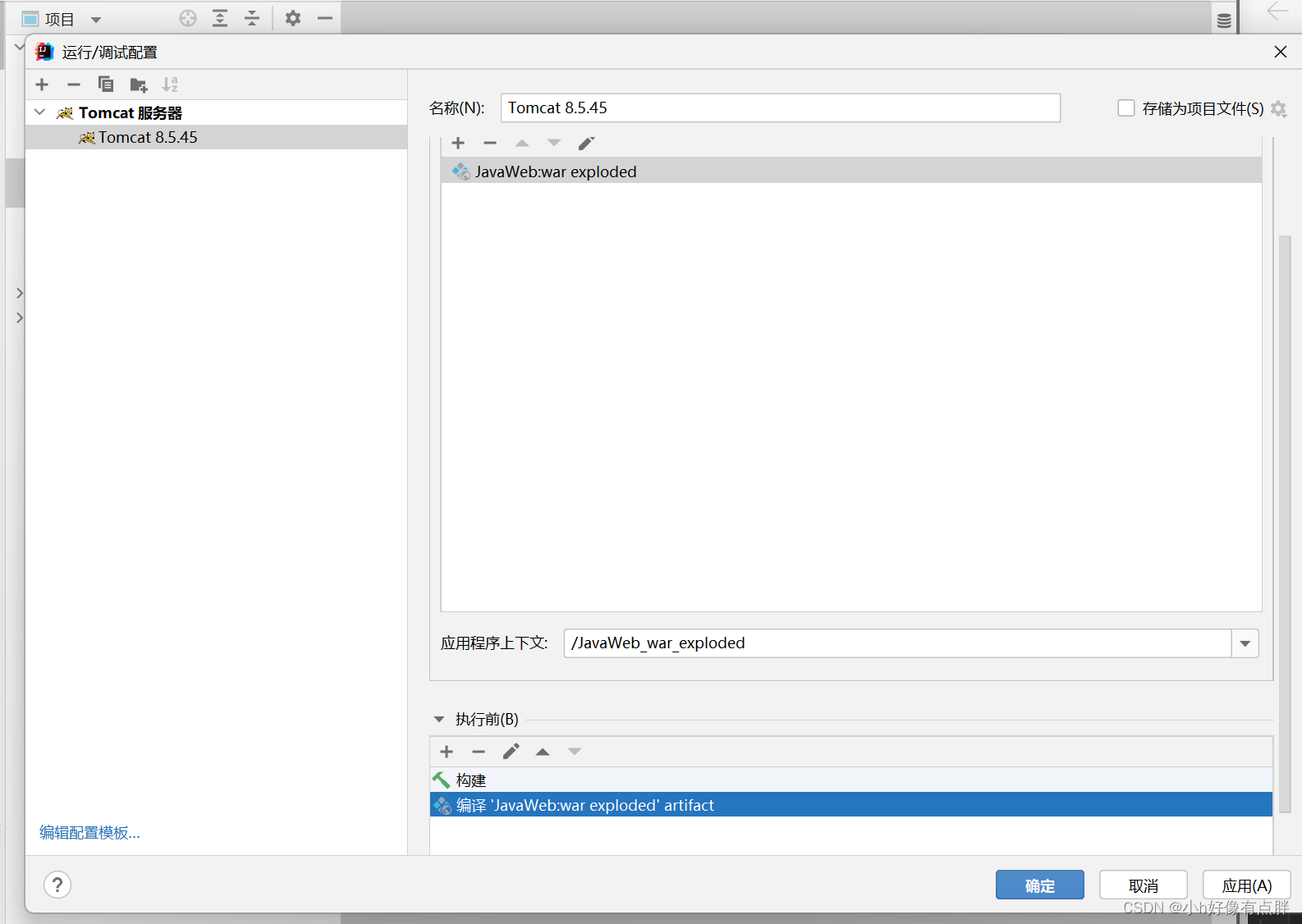
尝试运行
此时工作基本完成,下面开始测试
选择该文件
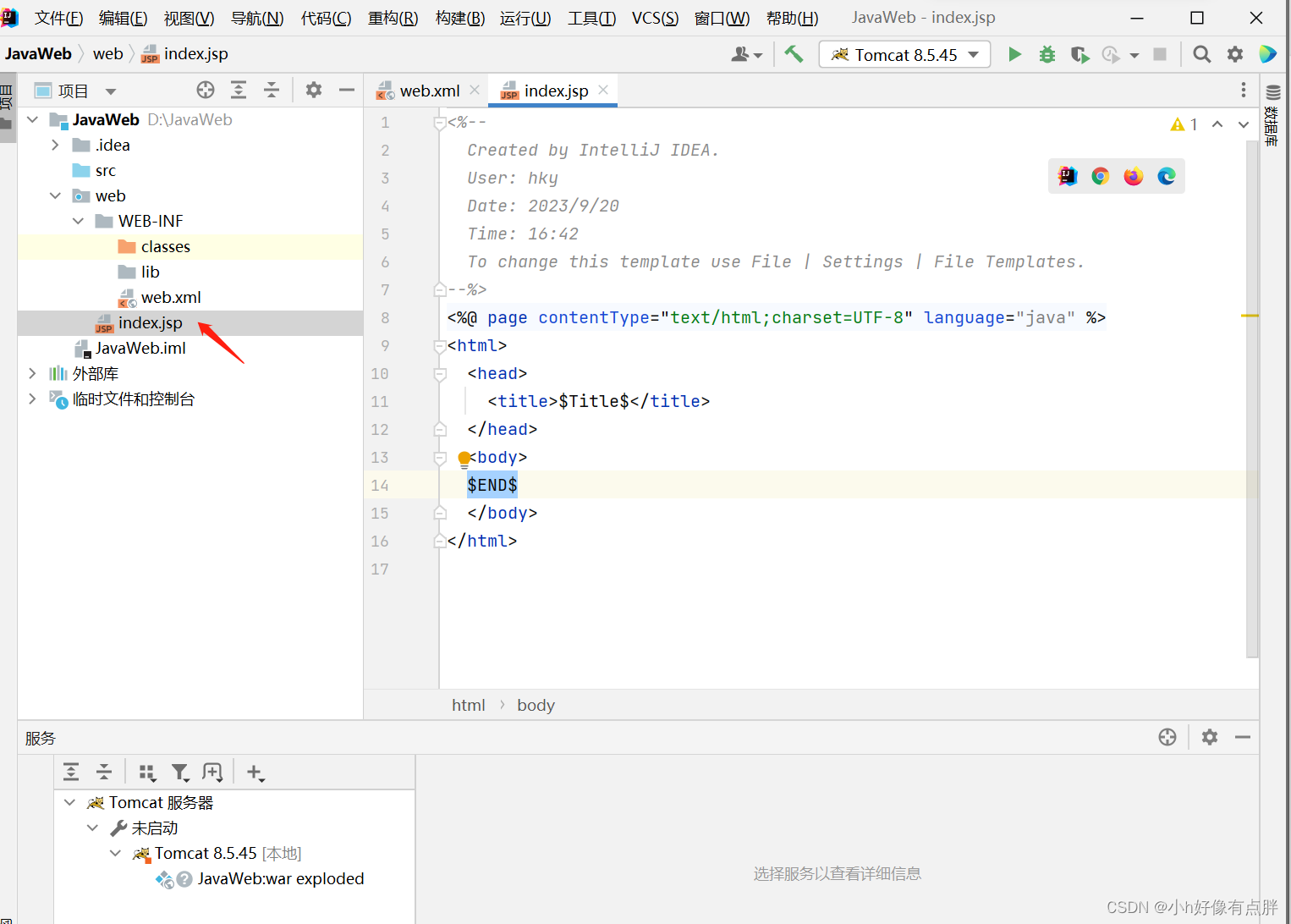
编译最典型的hello world
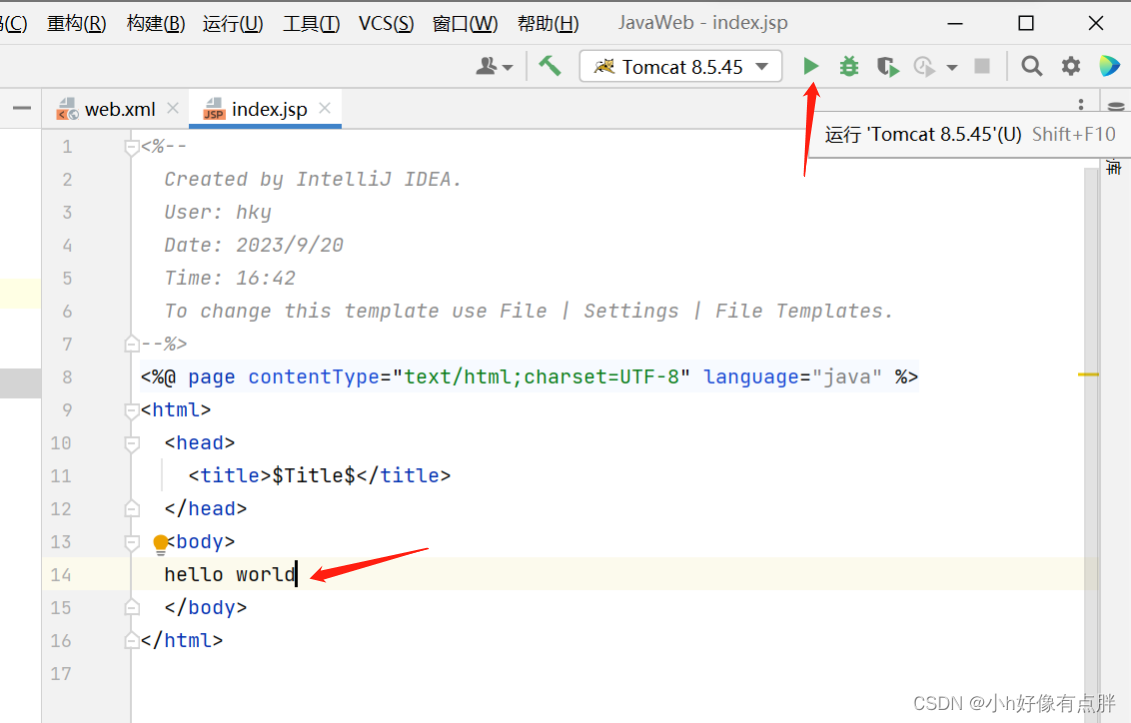
运行成功
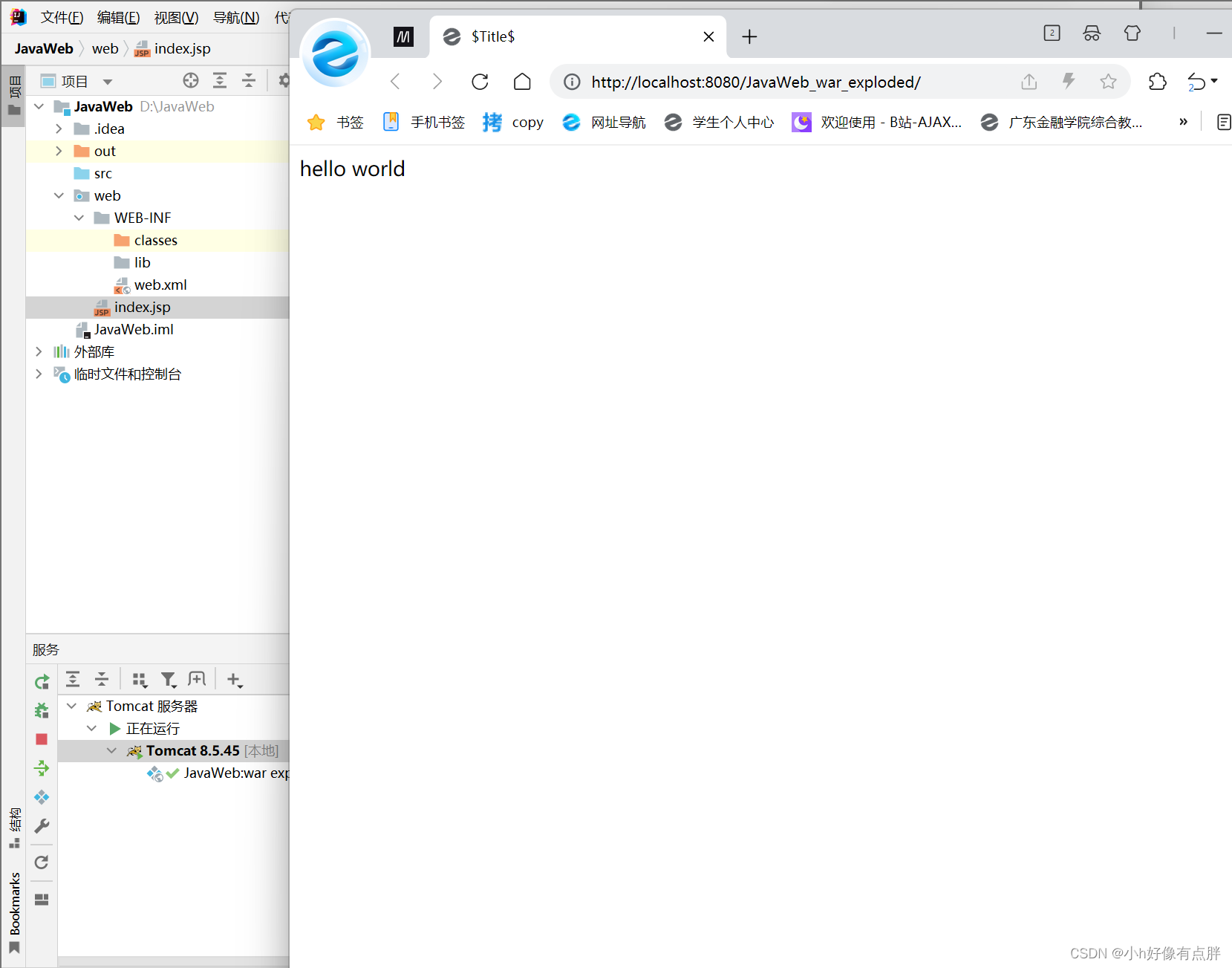
导入Servlet.jar包
还是 文件 -->项目结构
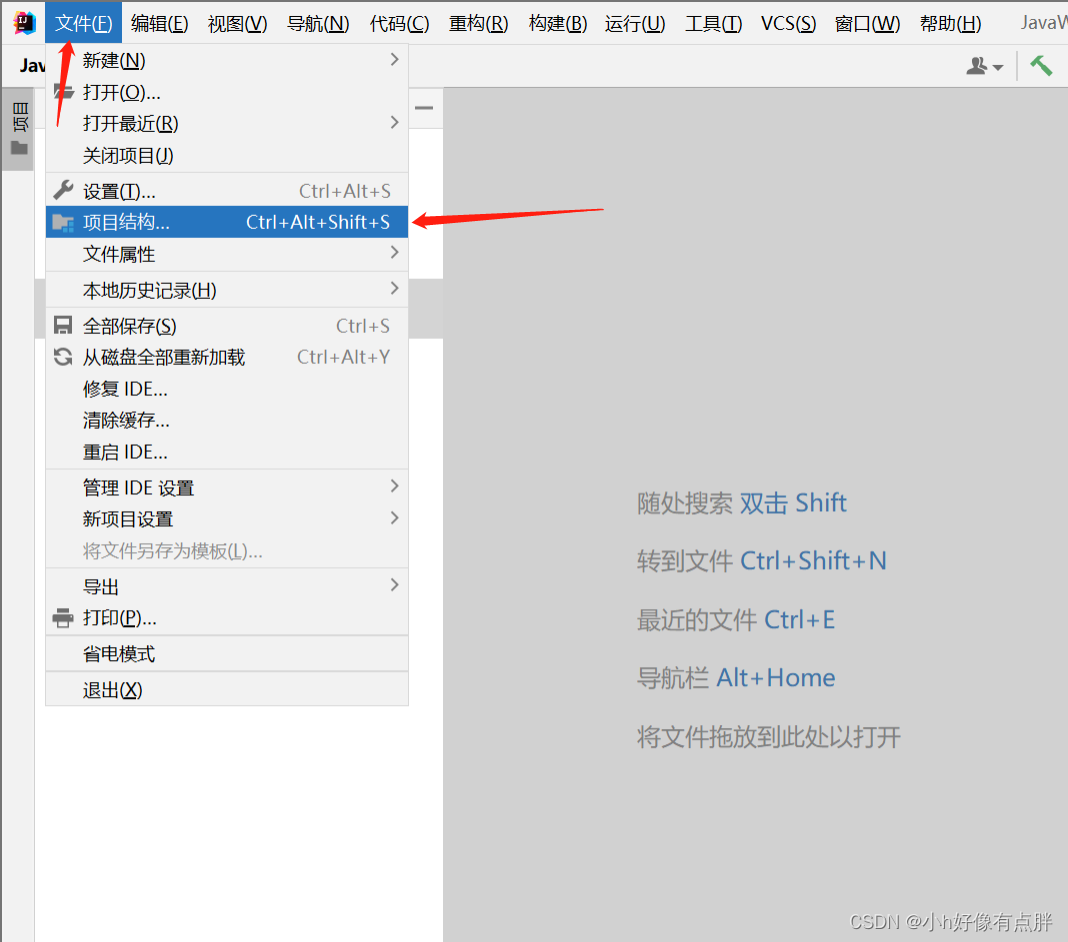
选择库(lib)
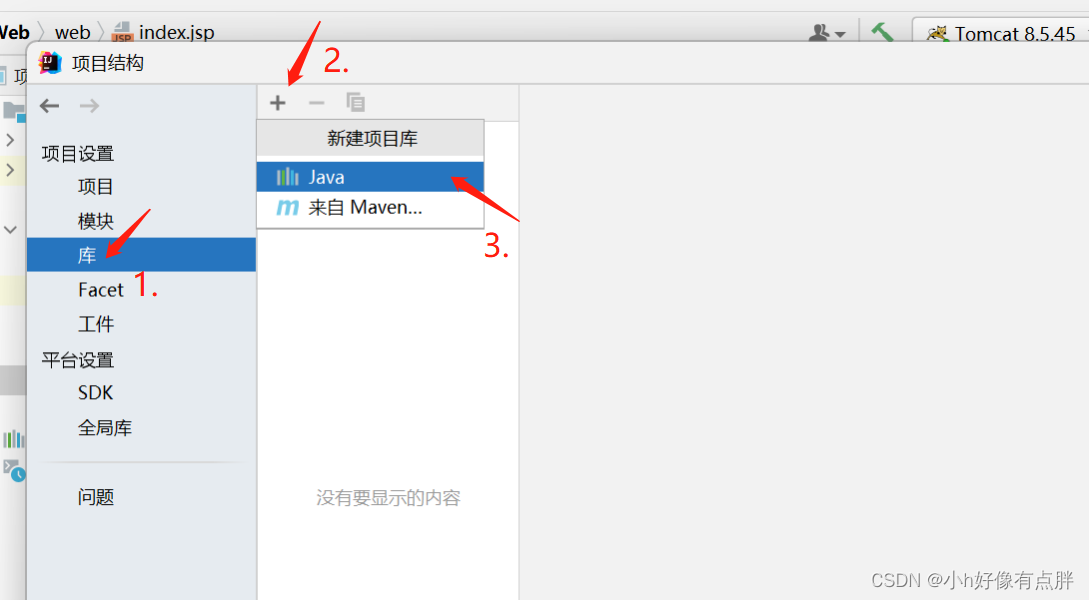
选择下载的tomcat里面的lib文件夹
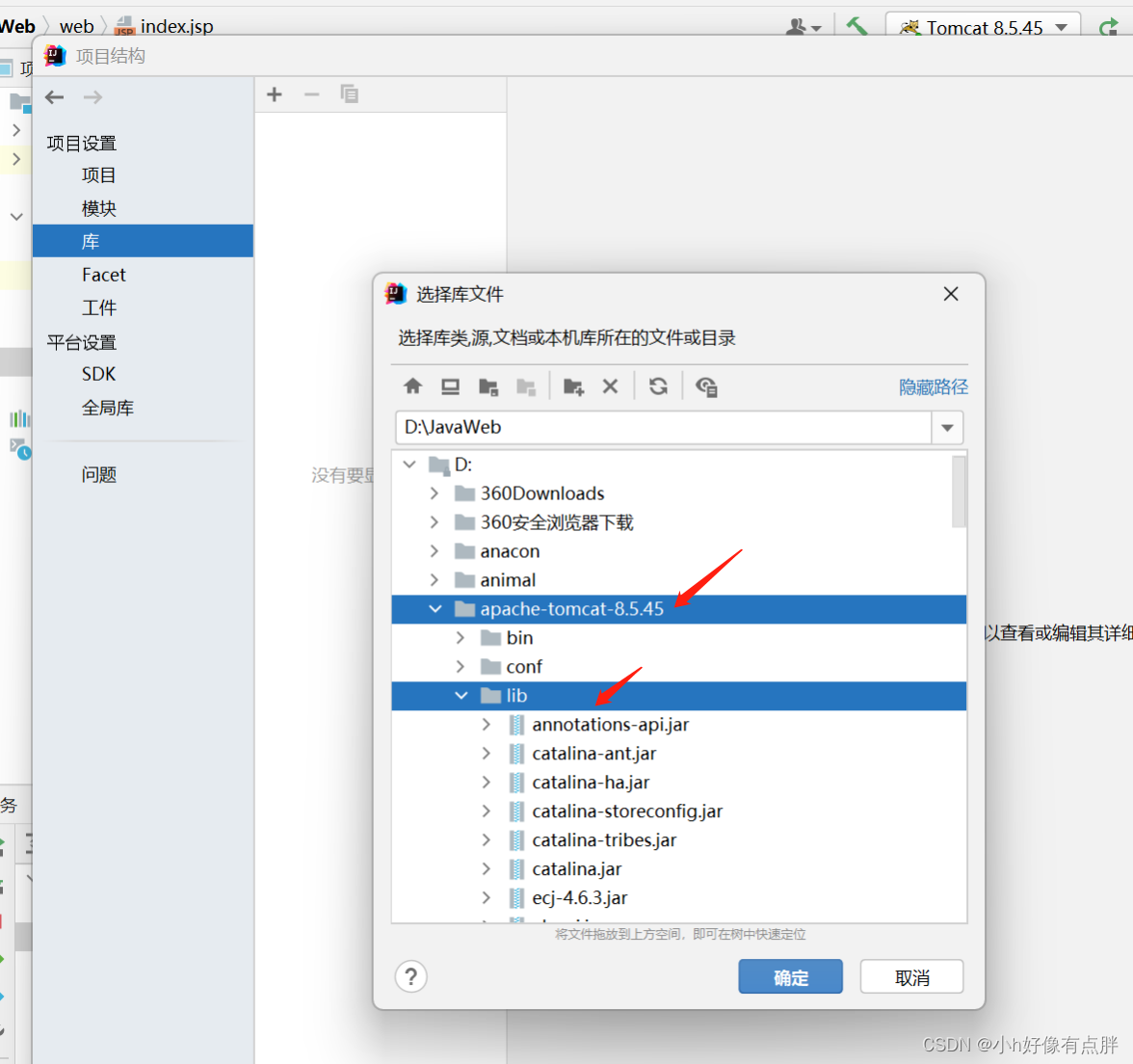
找到servlet-api.jar包
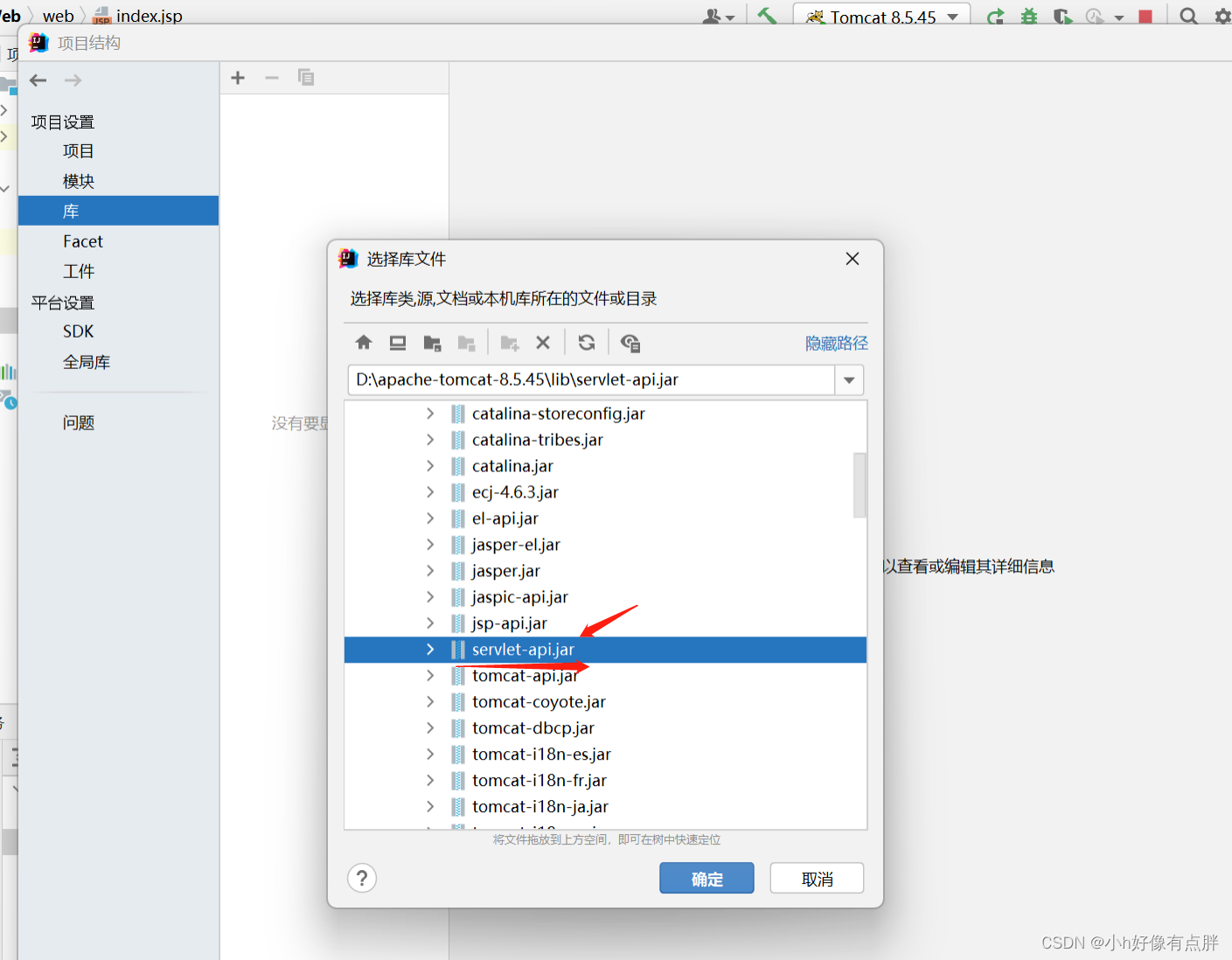
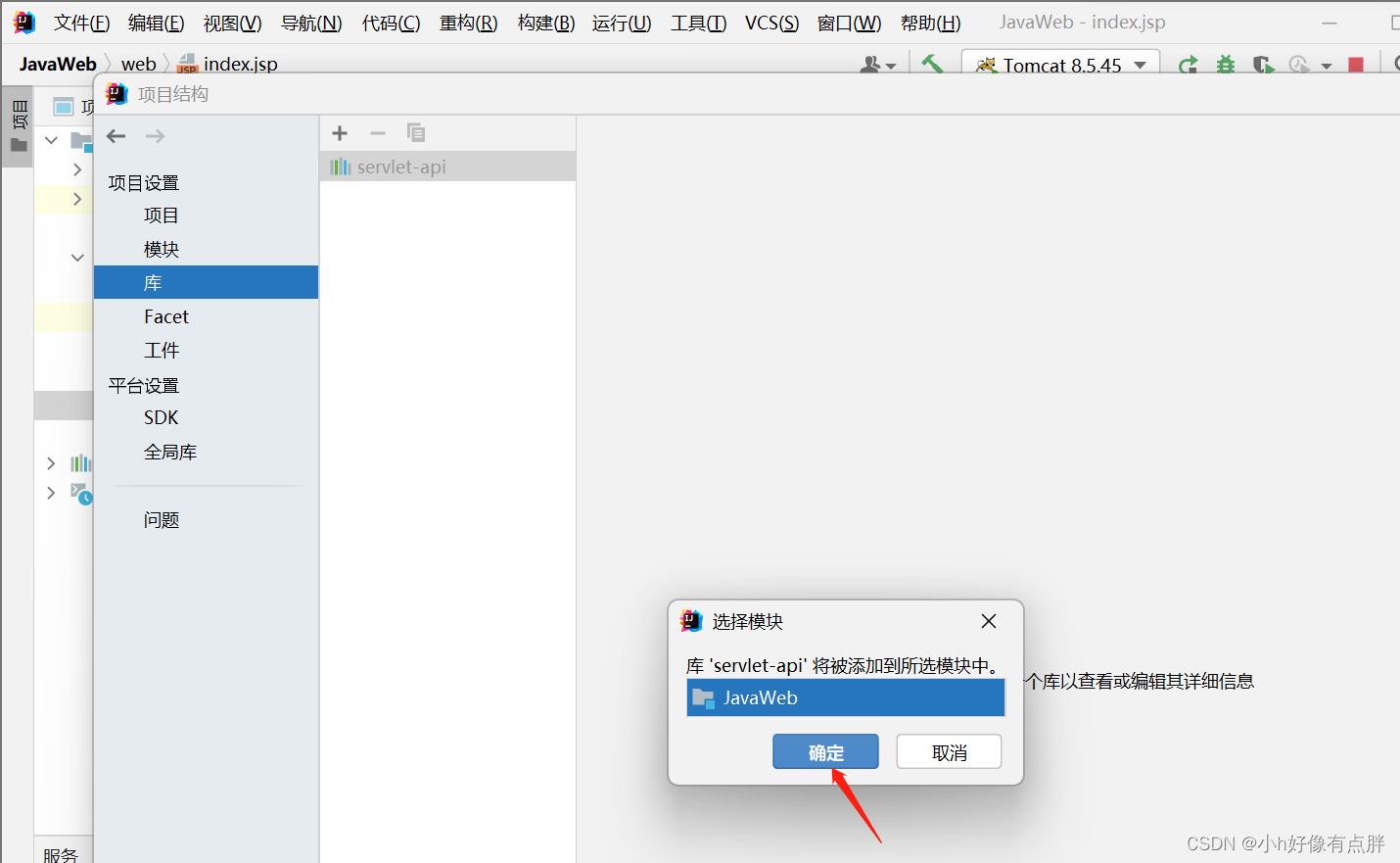
导入完成
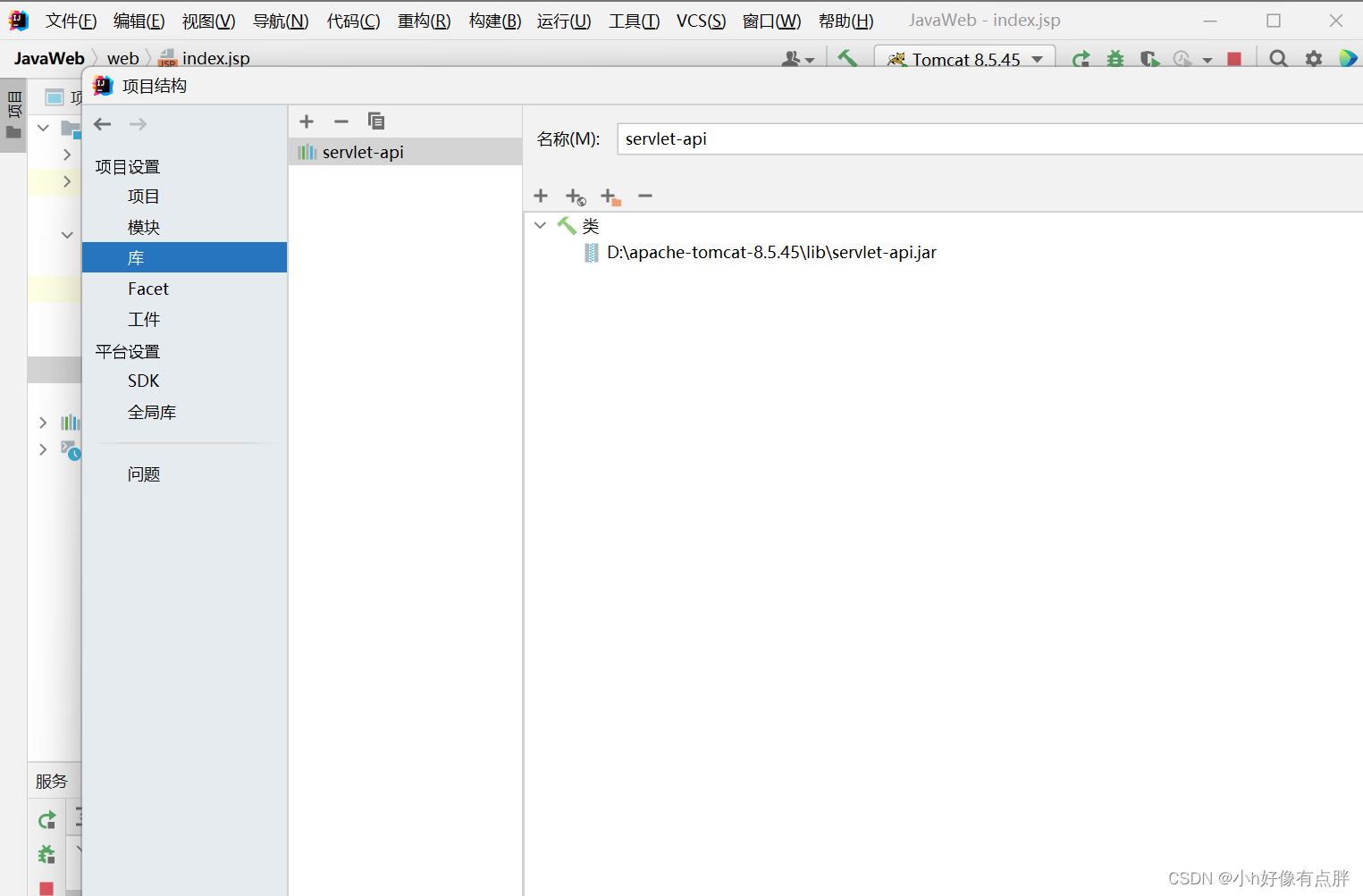 如果在src右键新建可以看到这个选项,说明导入成功
如果在src右键新建可以看到这个选项,说明导入成功
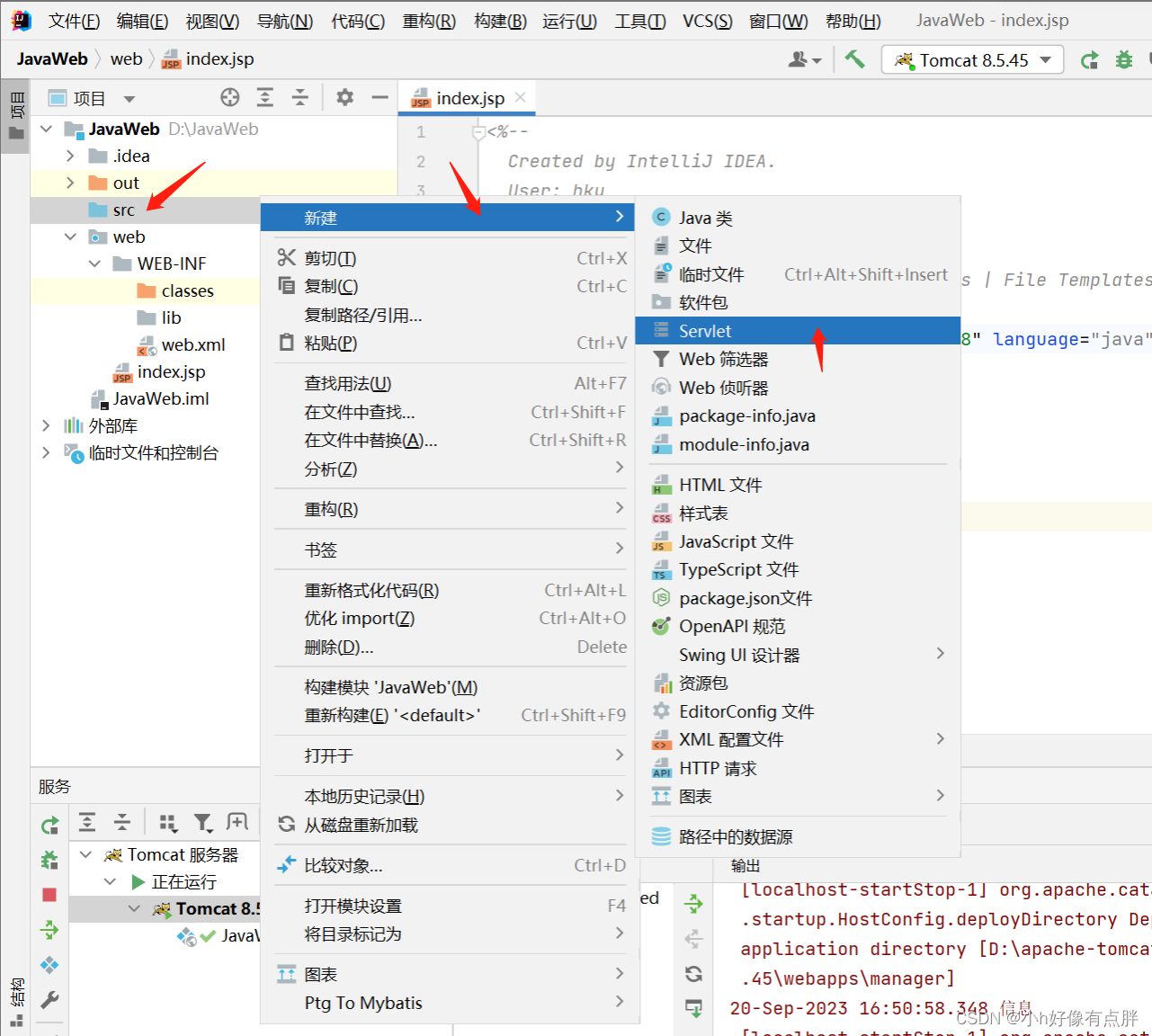
效果如下图所示
新建文件Servlet01
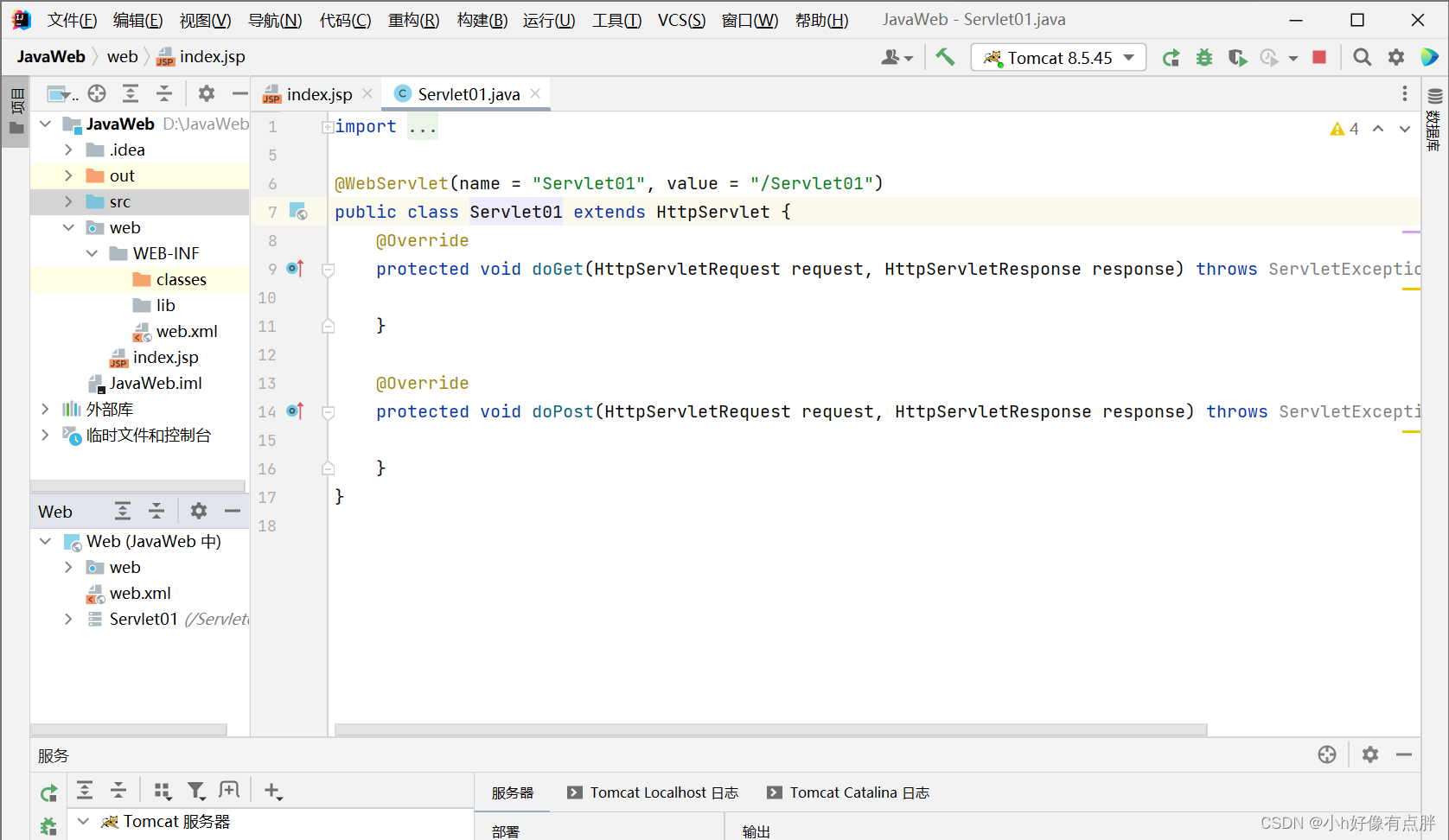
添加代码(暂时不需要看懂)
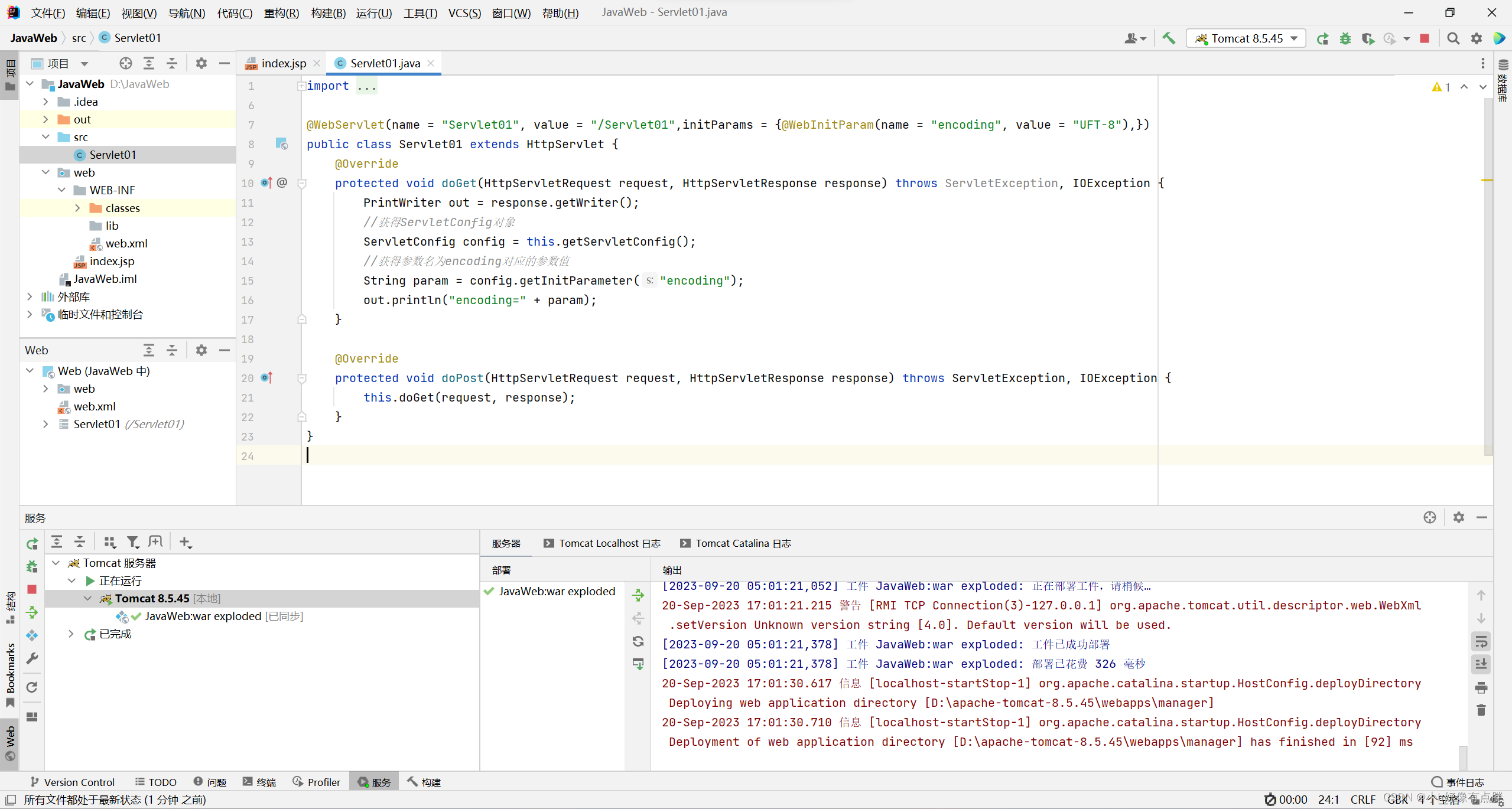
运行servlet
还点击小三角运行
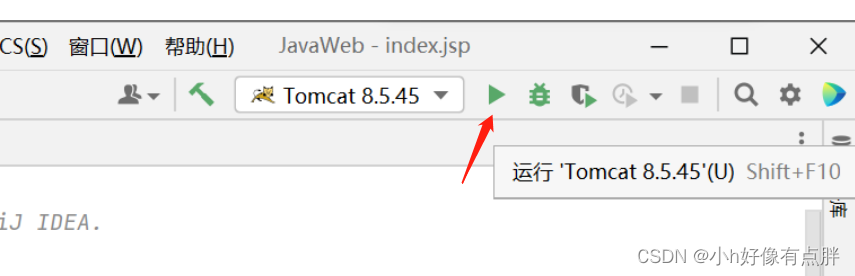
还是显示刚刚运行过的index.jsp文件
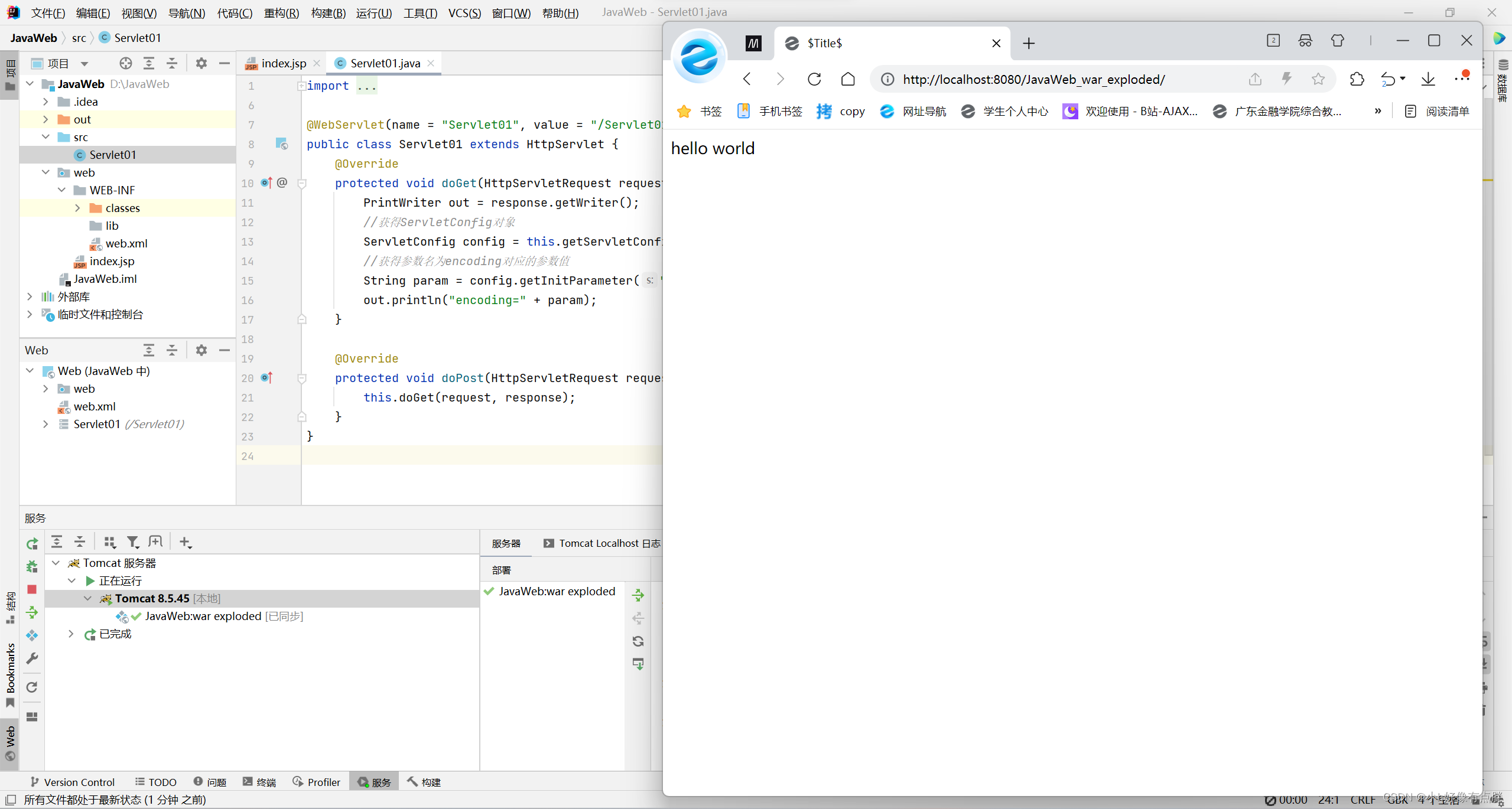
在访问位置后面添加文件名(不需要后缀!)回车访问
eg.Servlet01
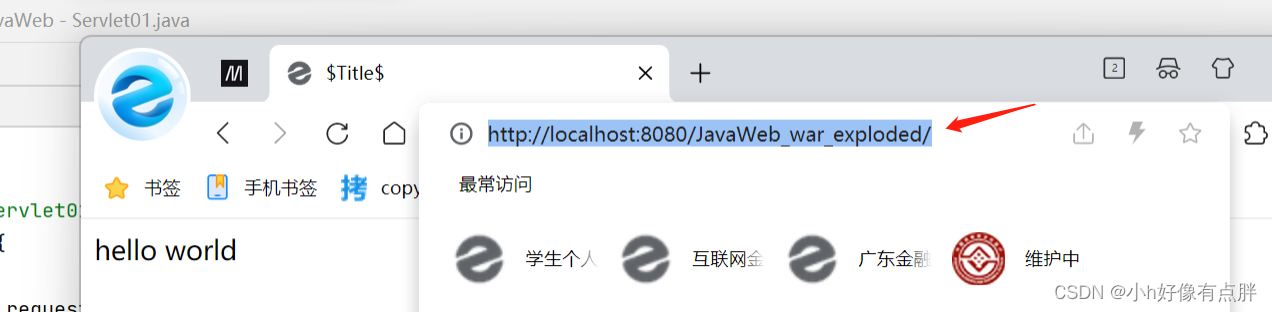
运行成功
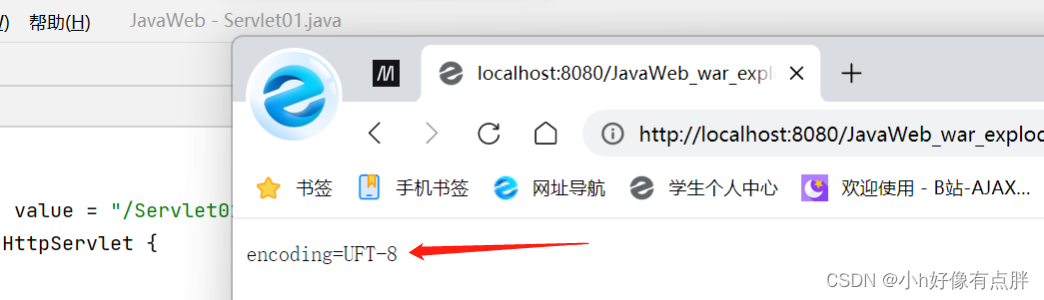
芜湖!!!恭喜!顺利完成














